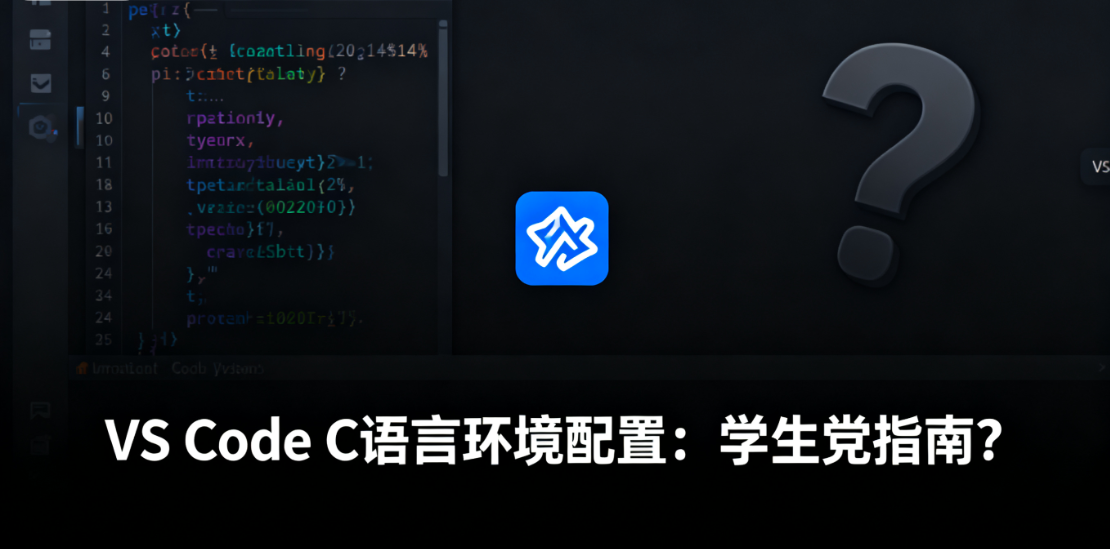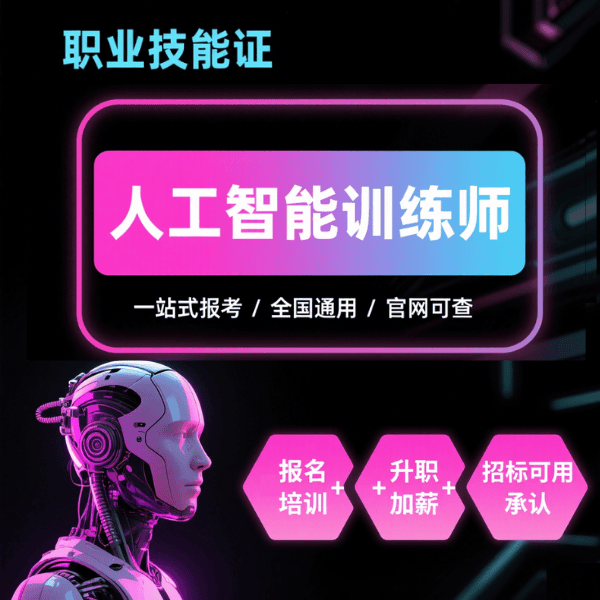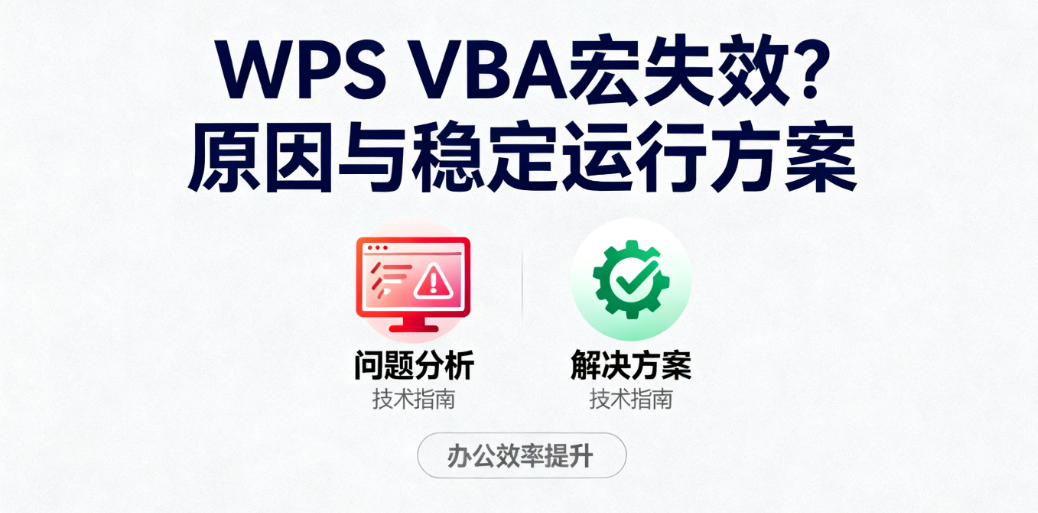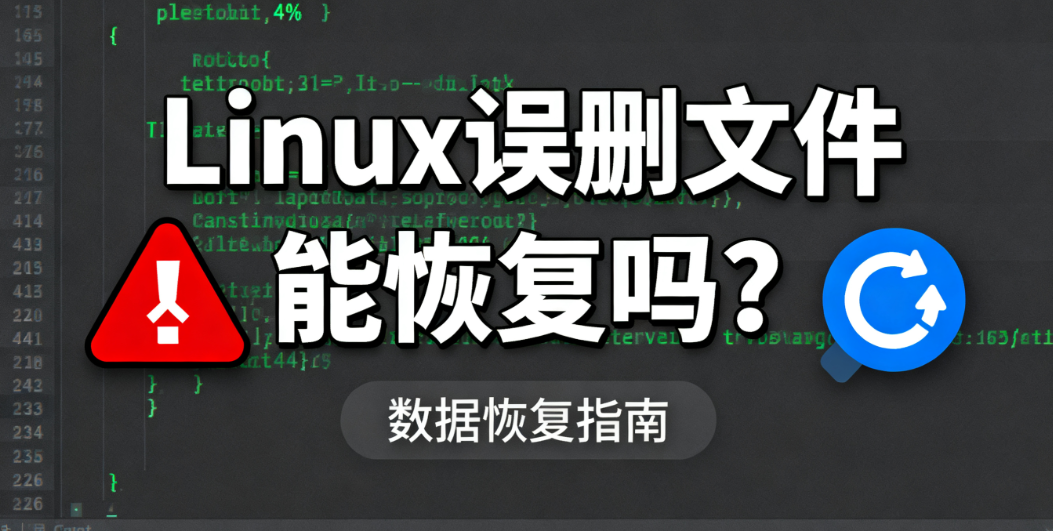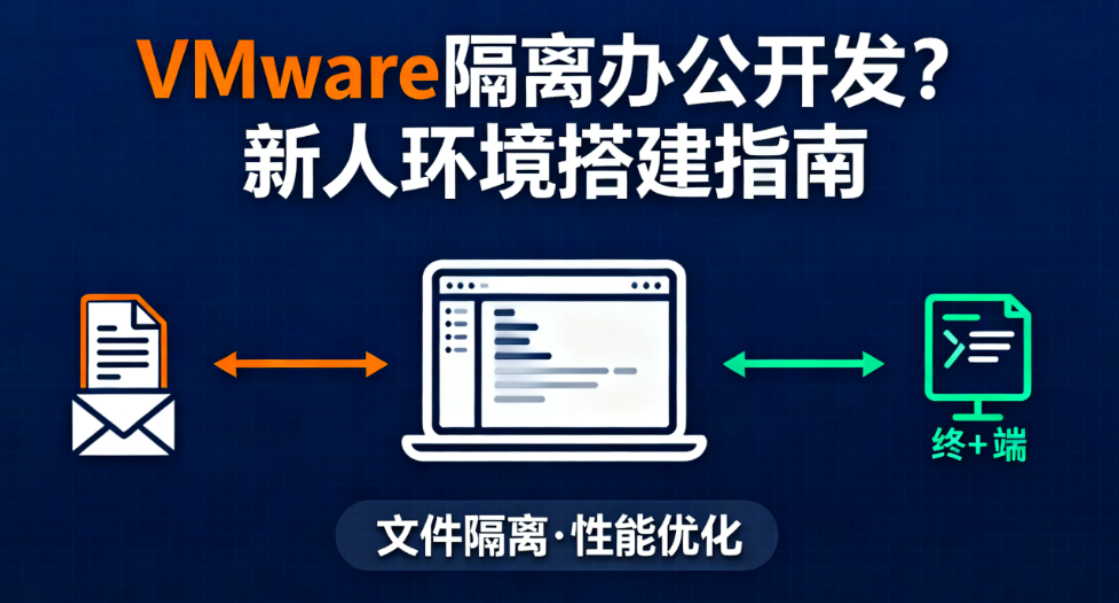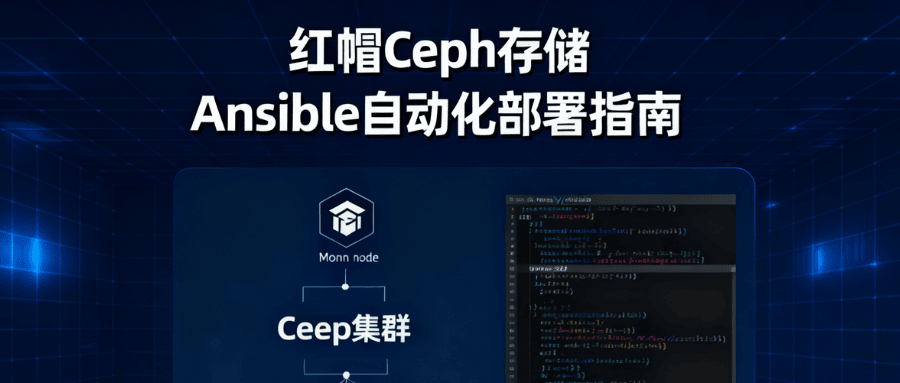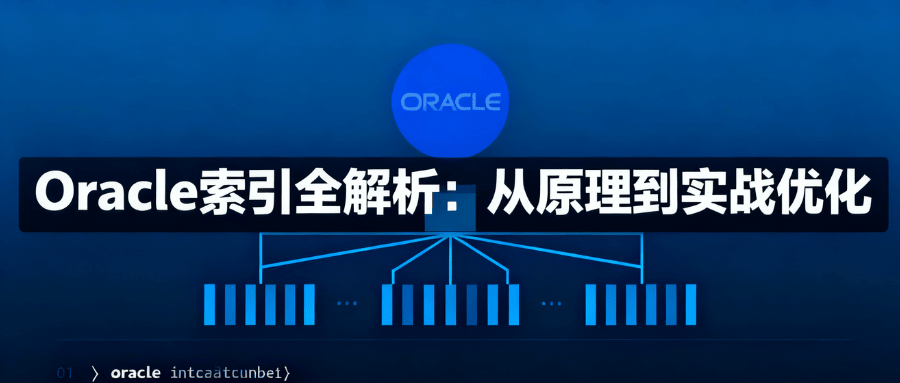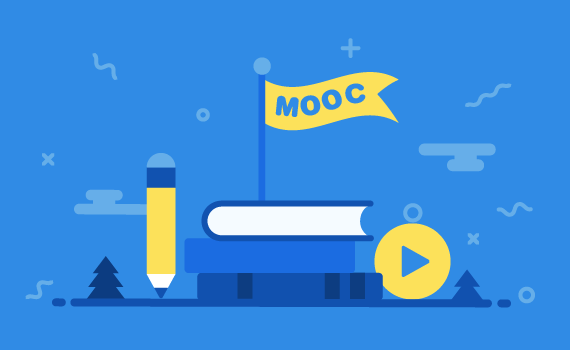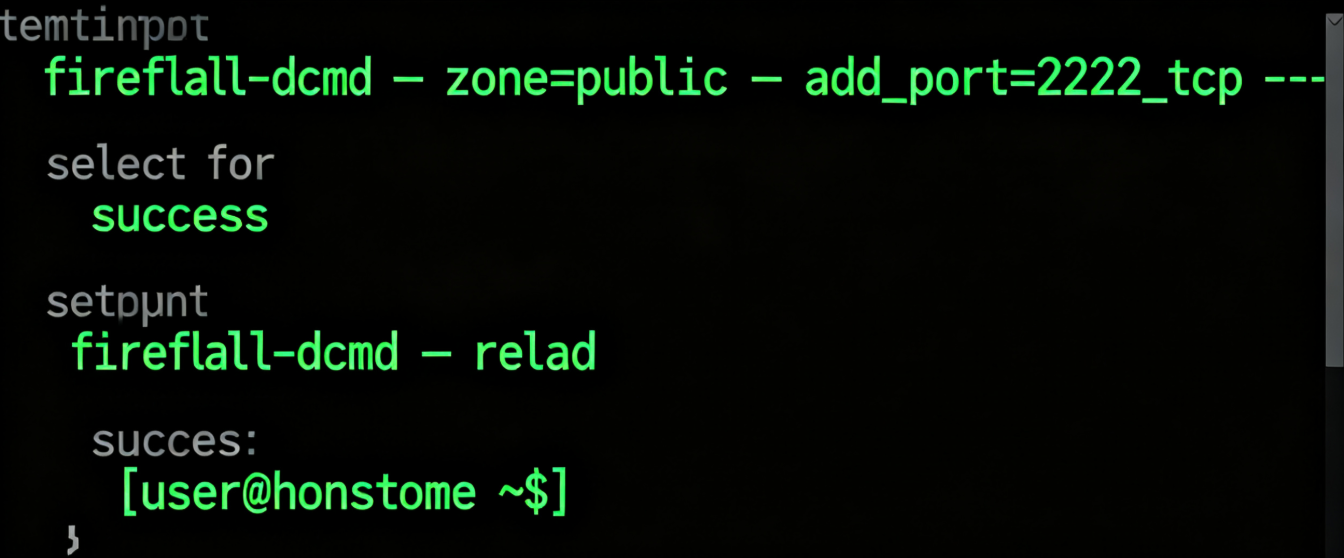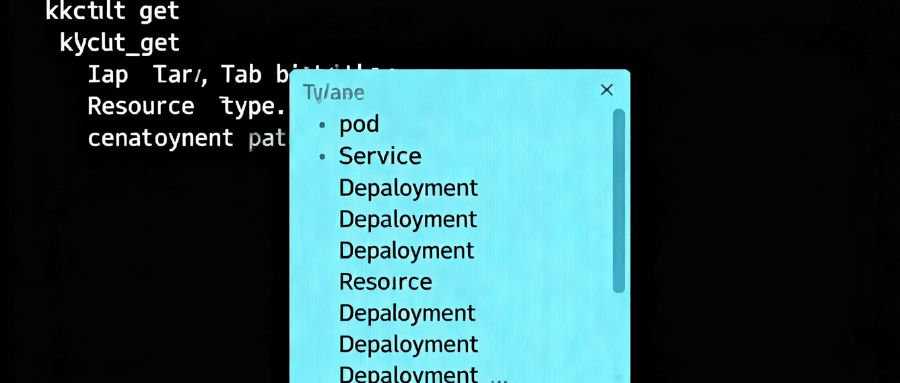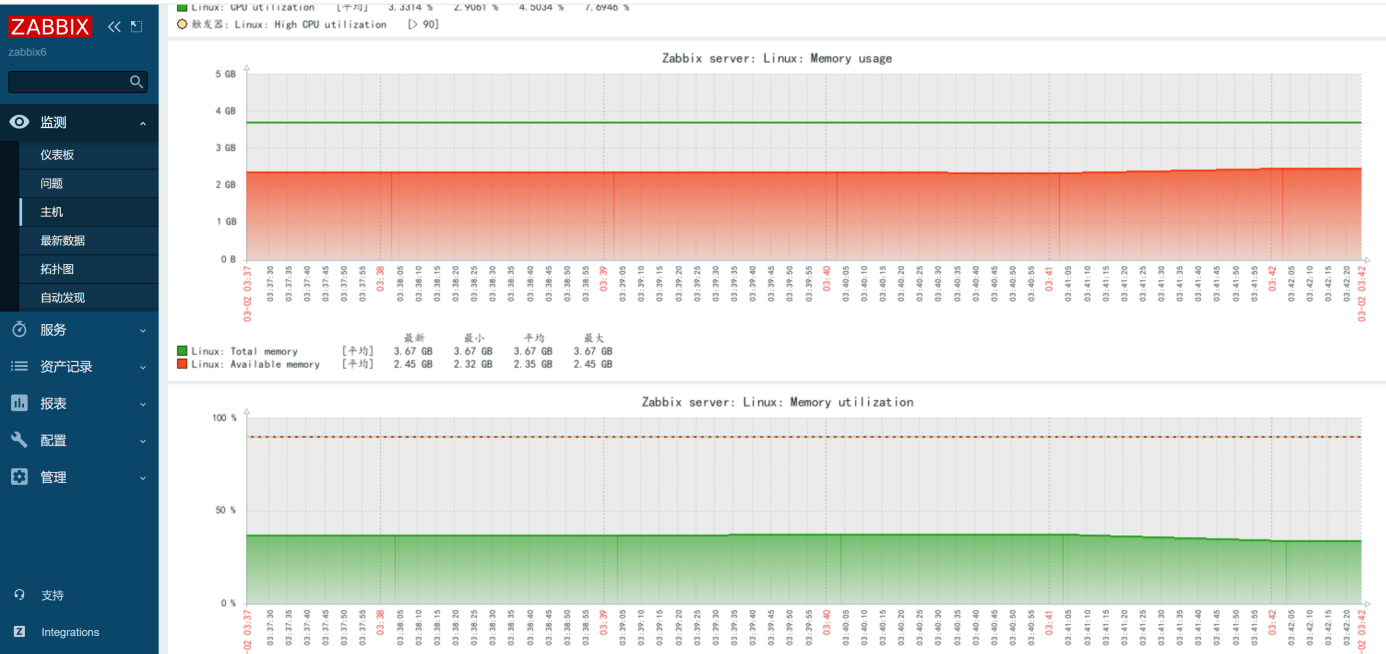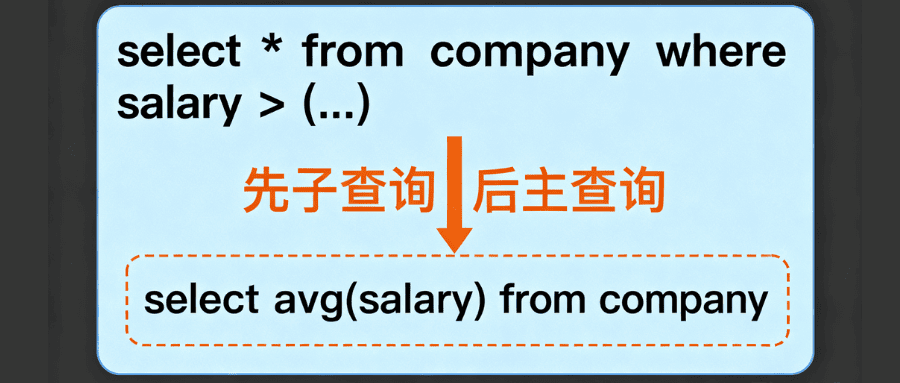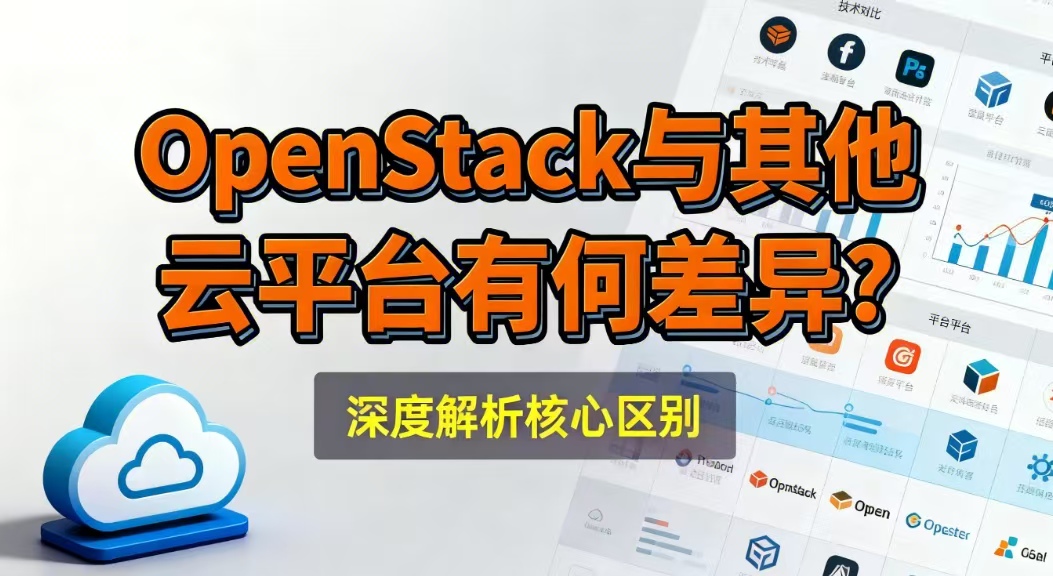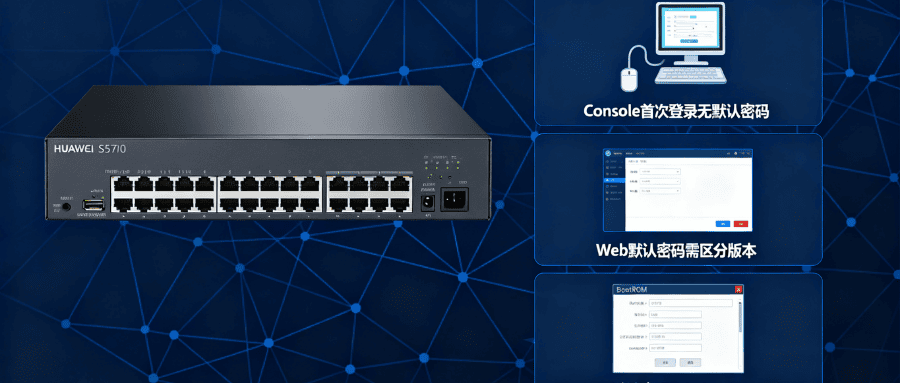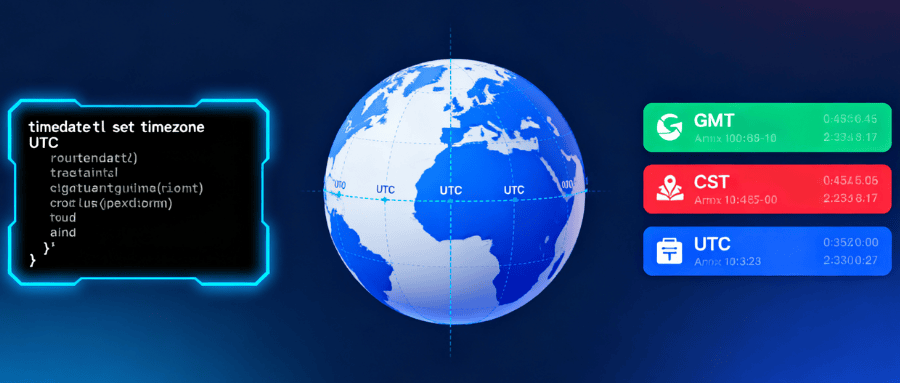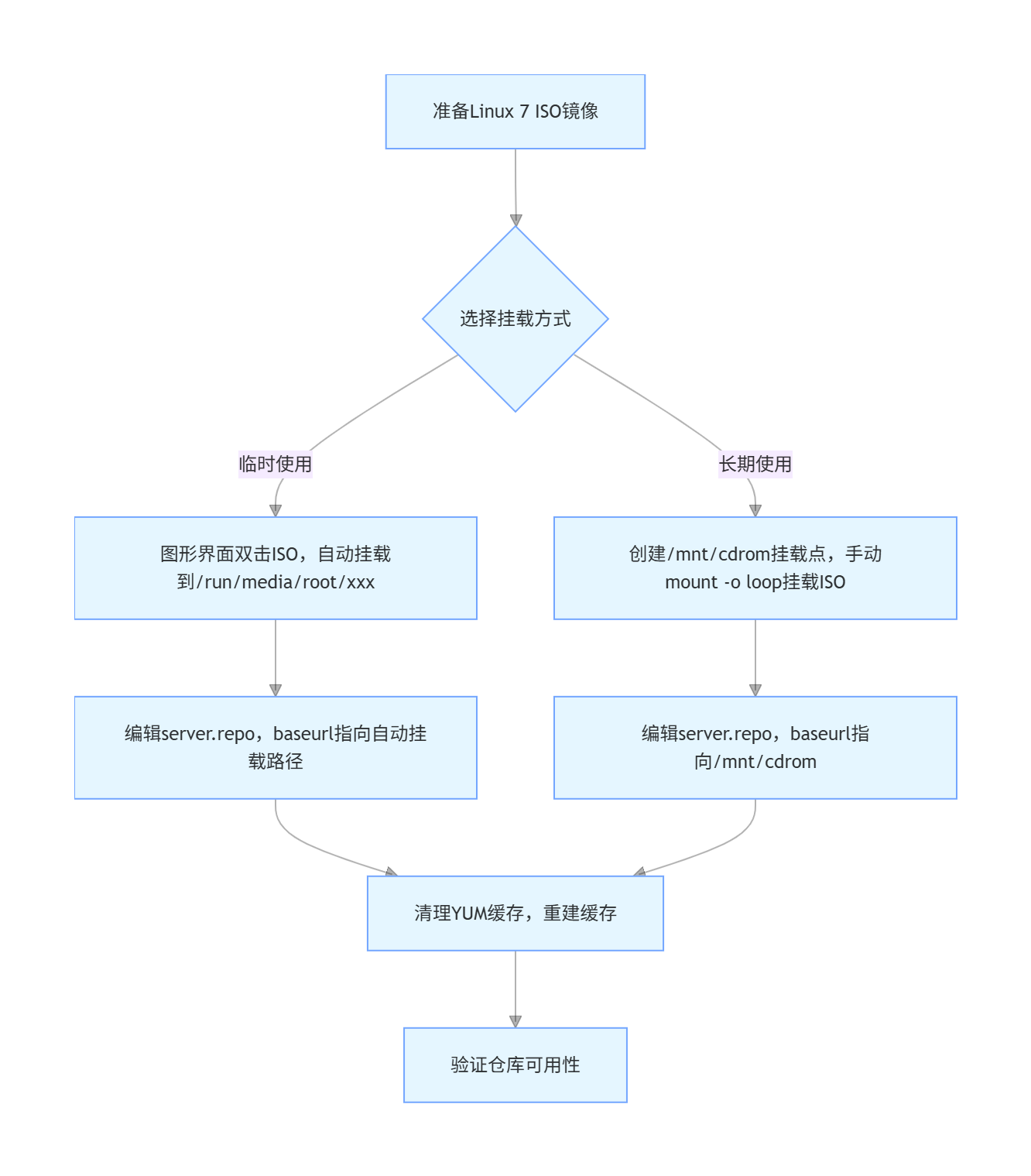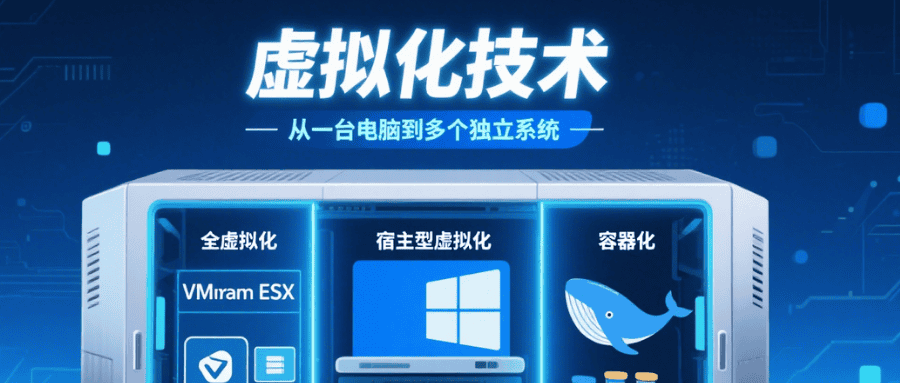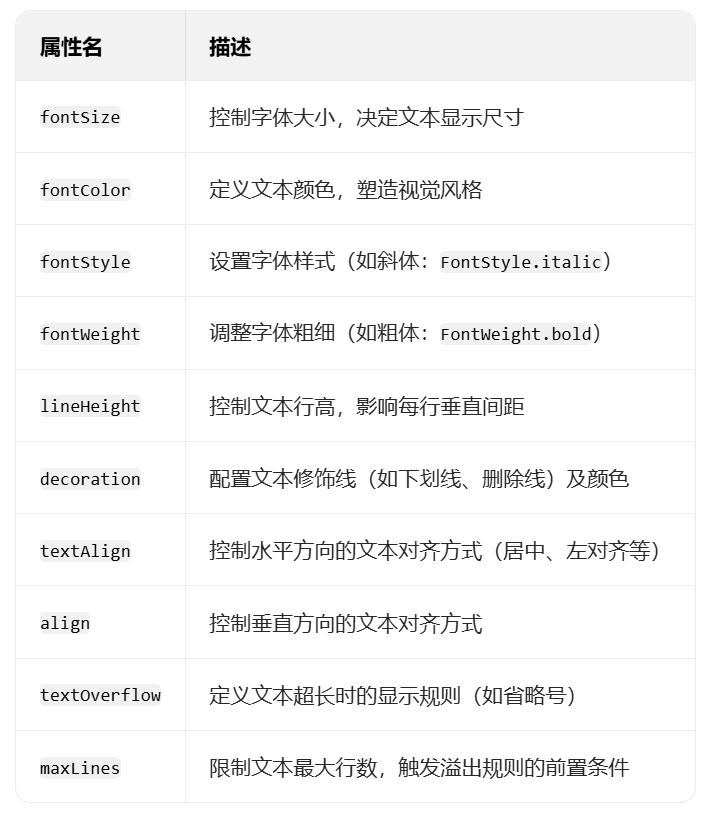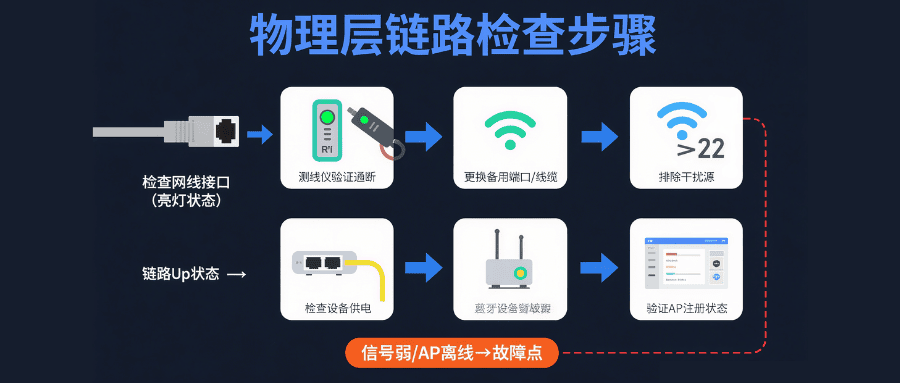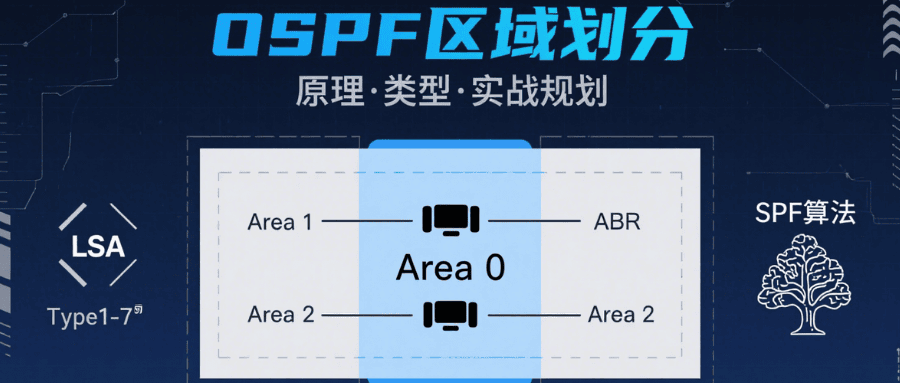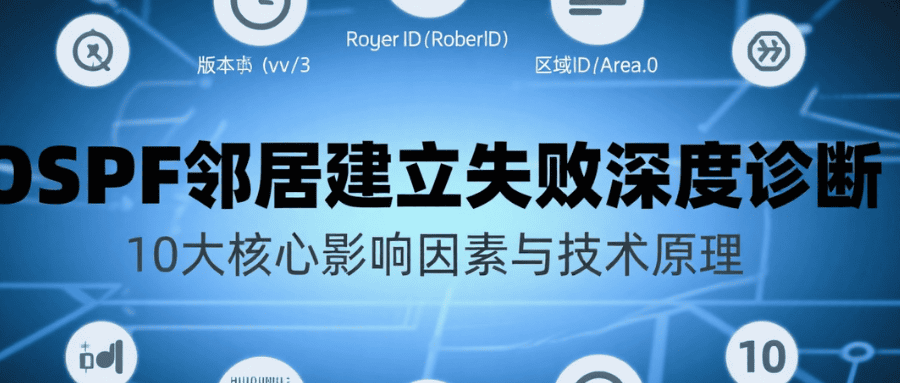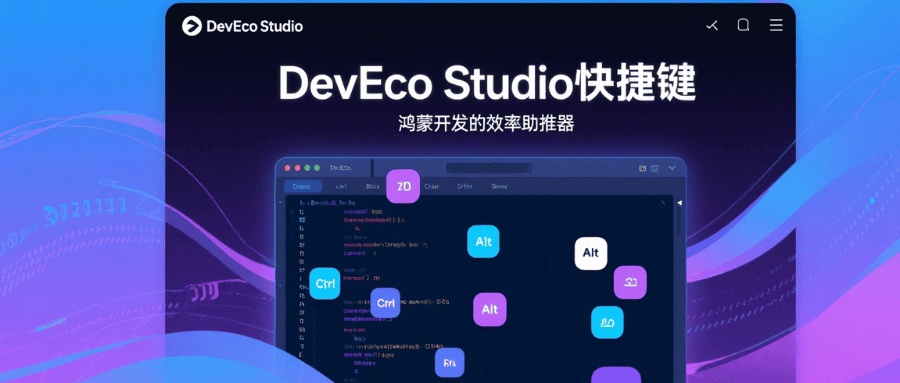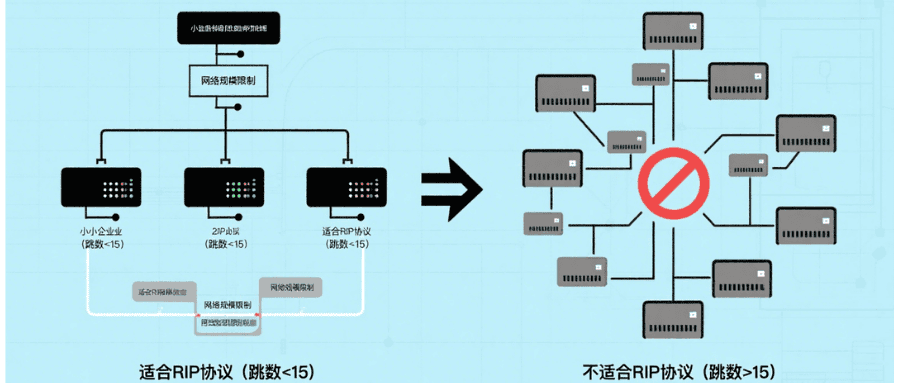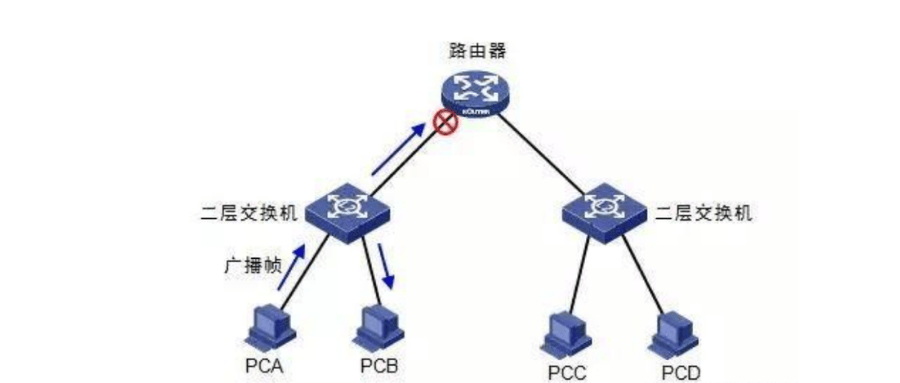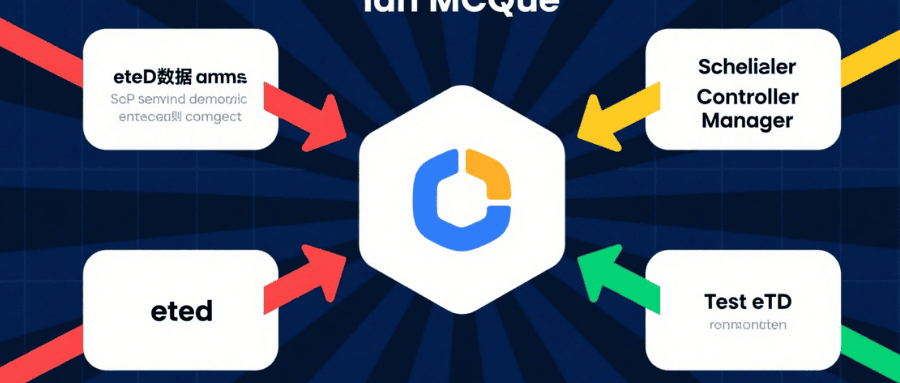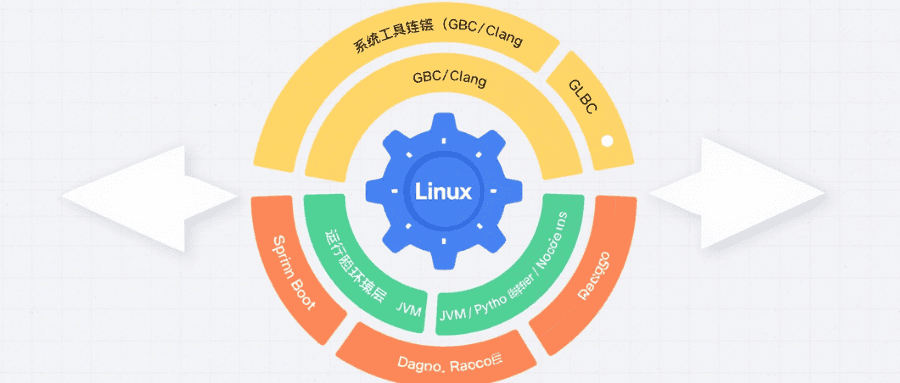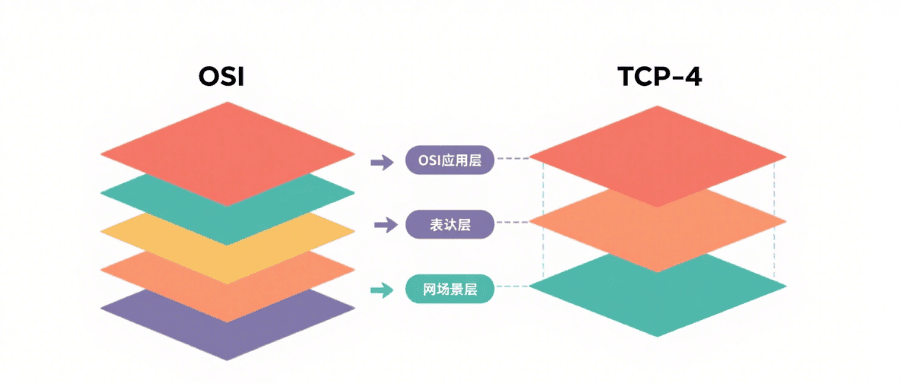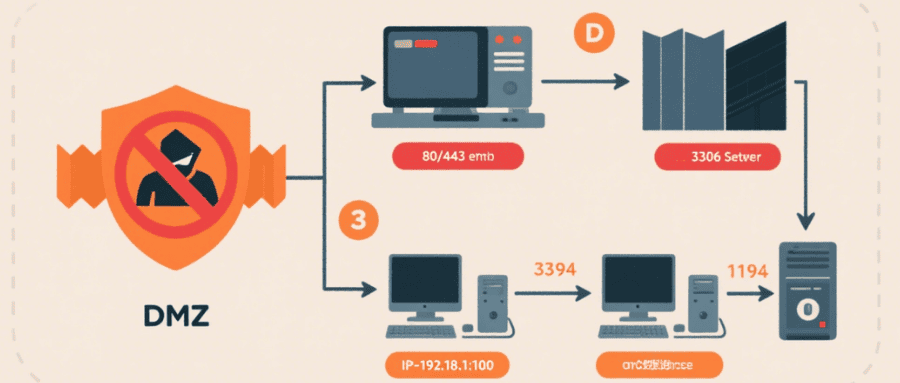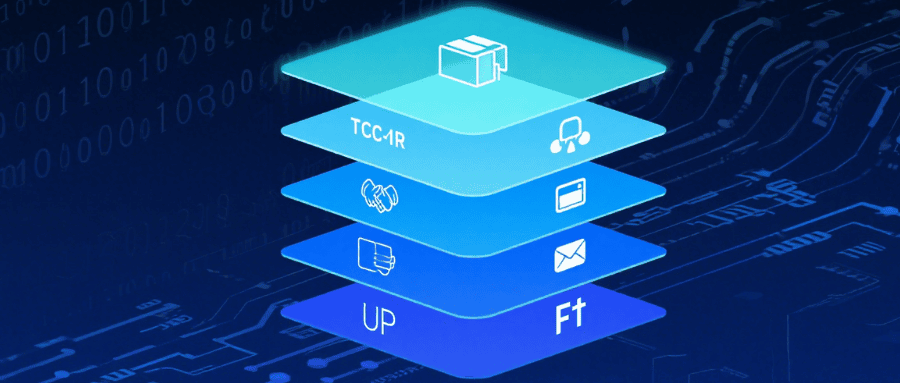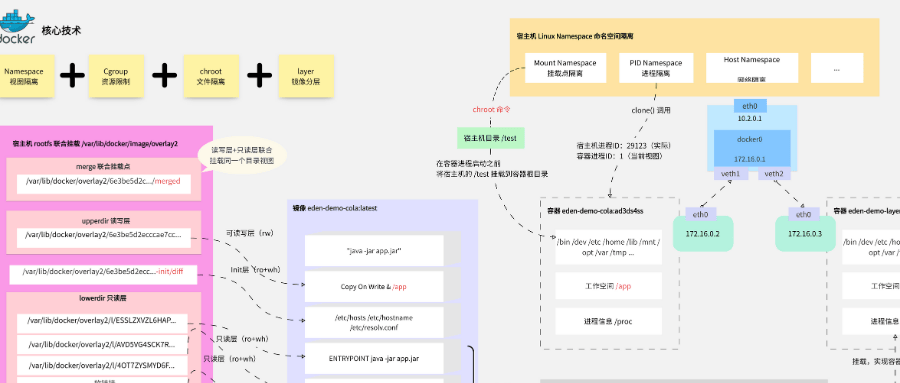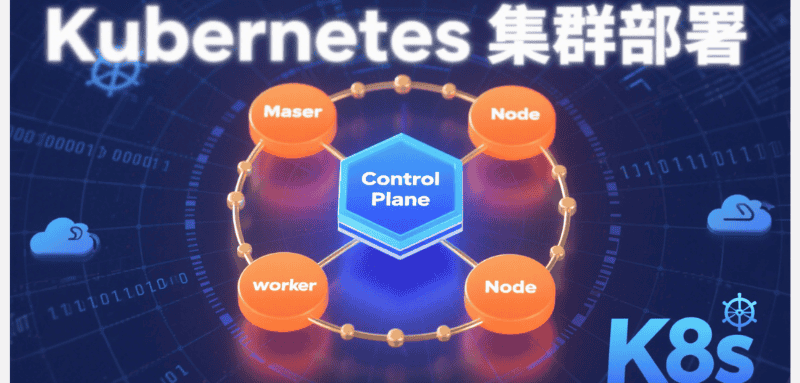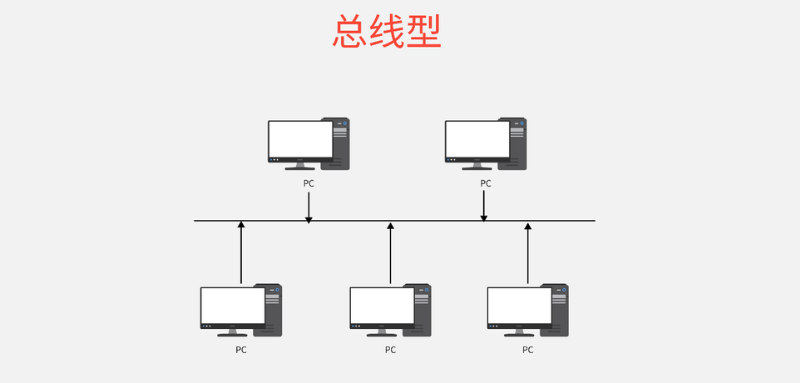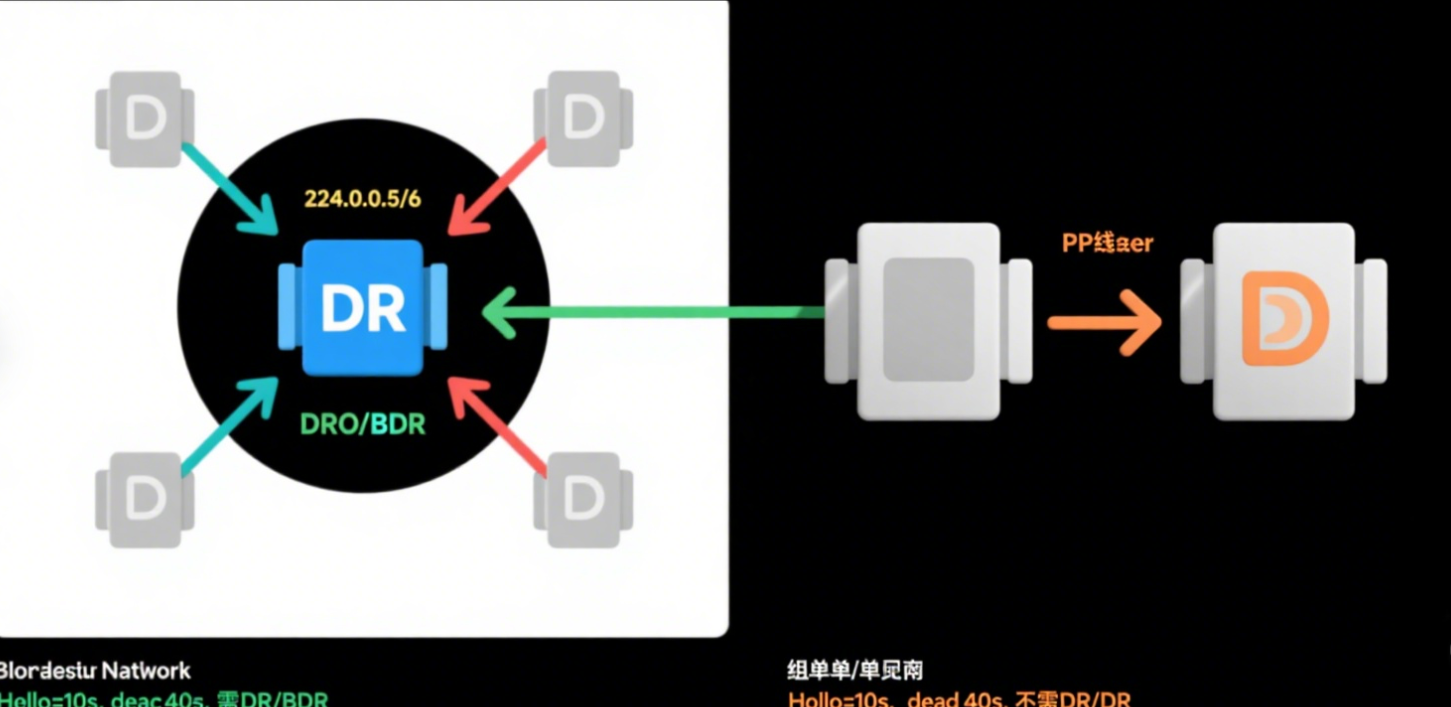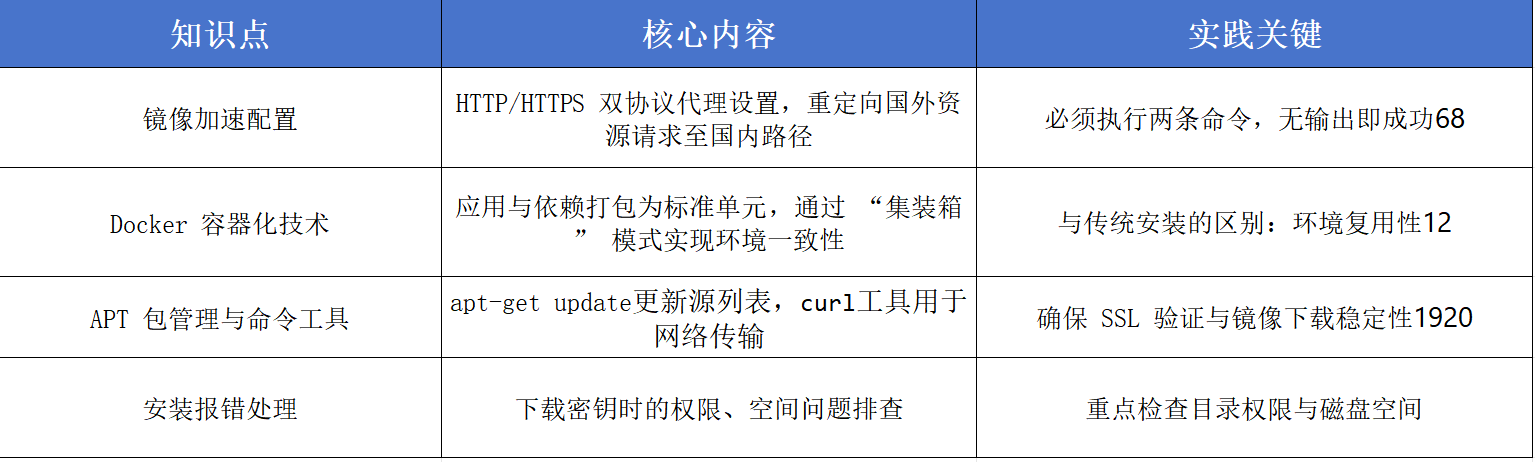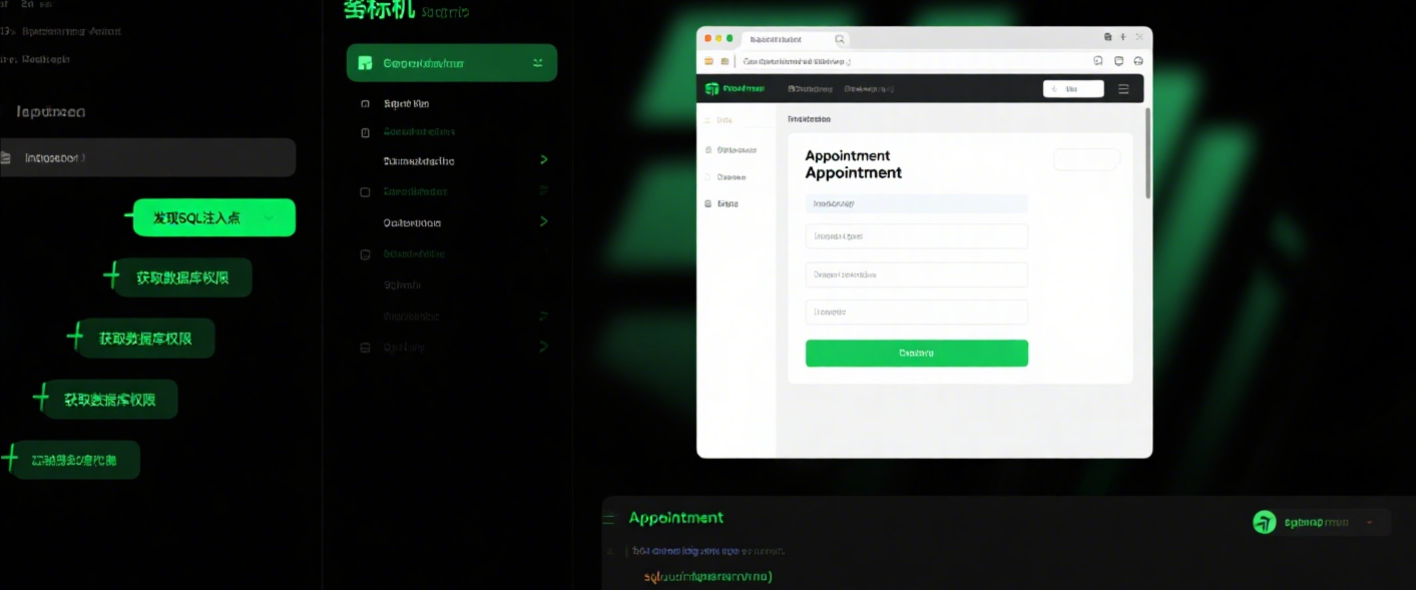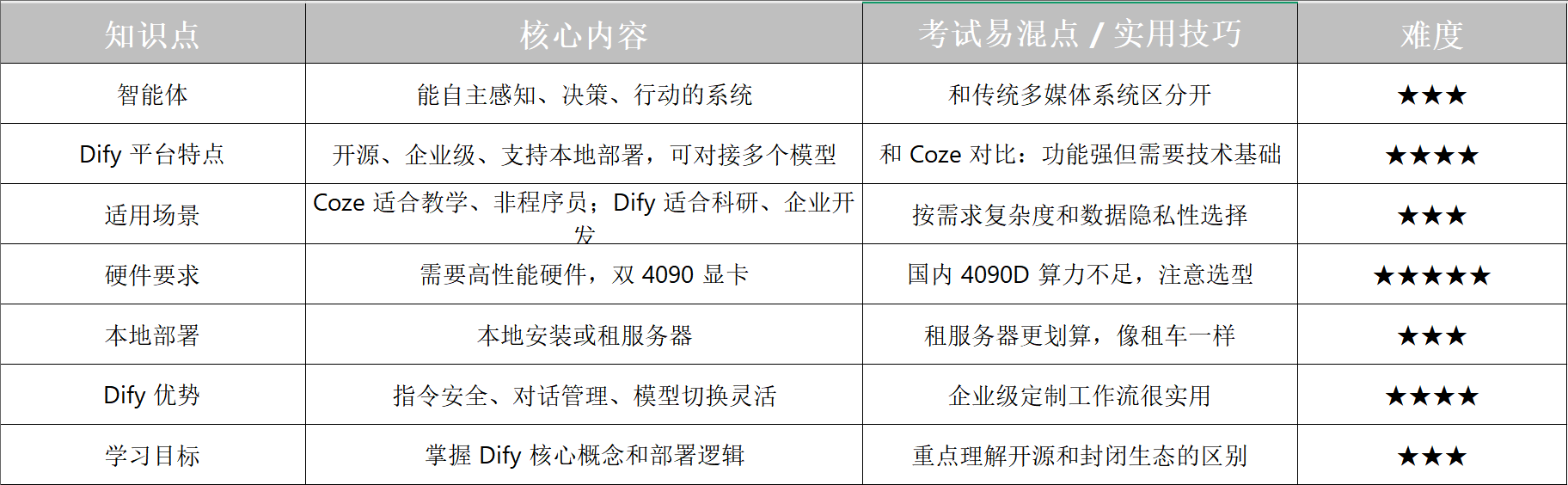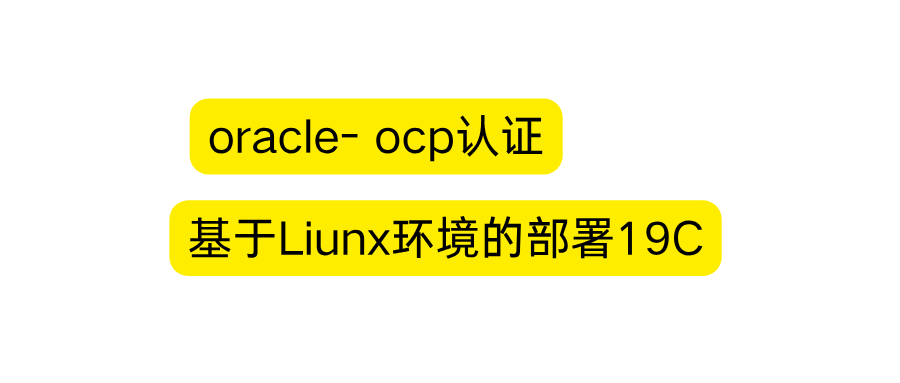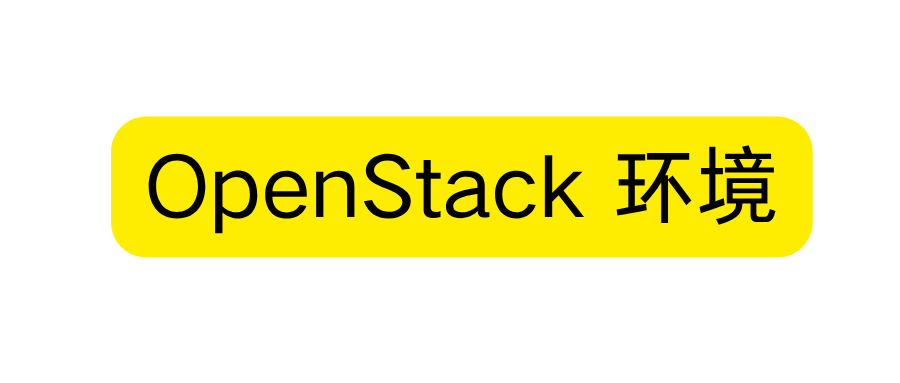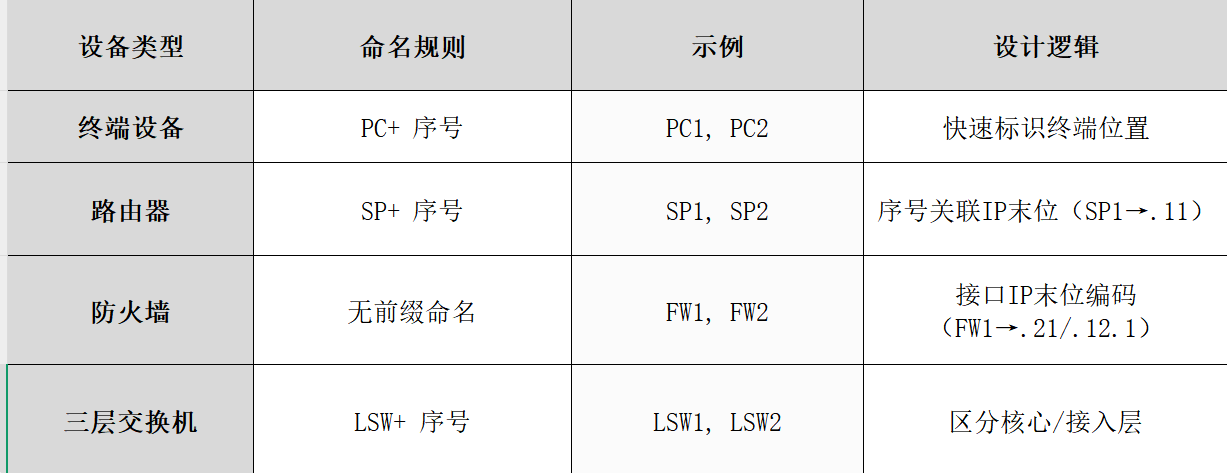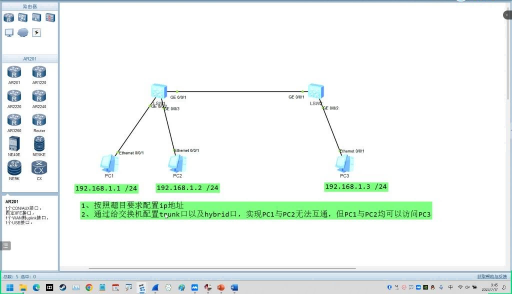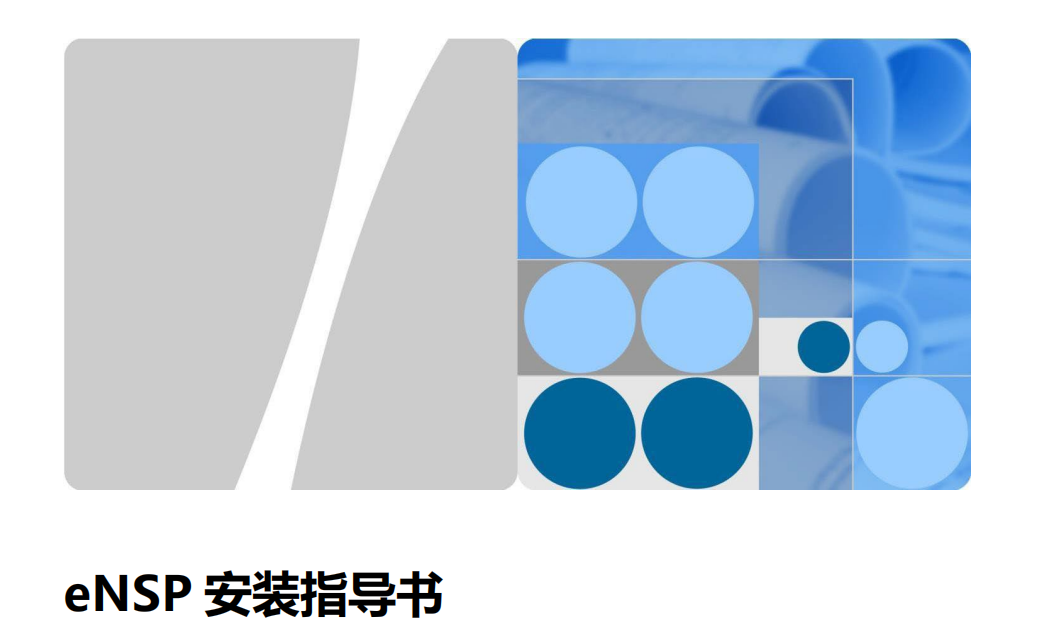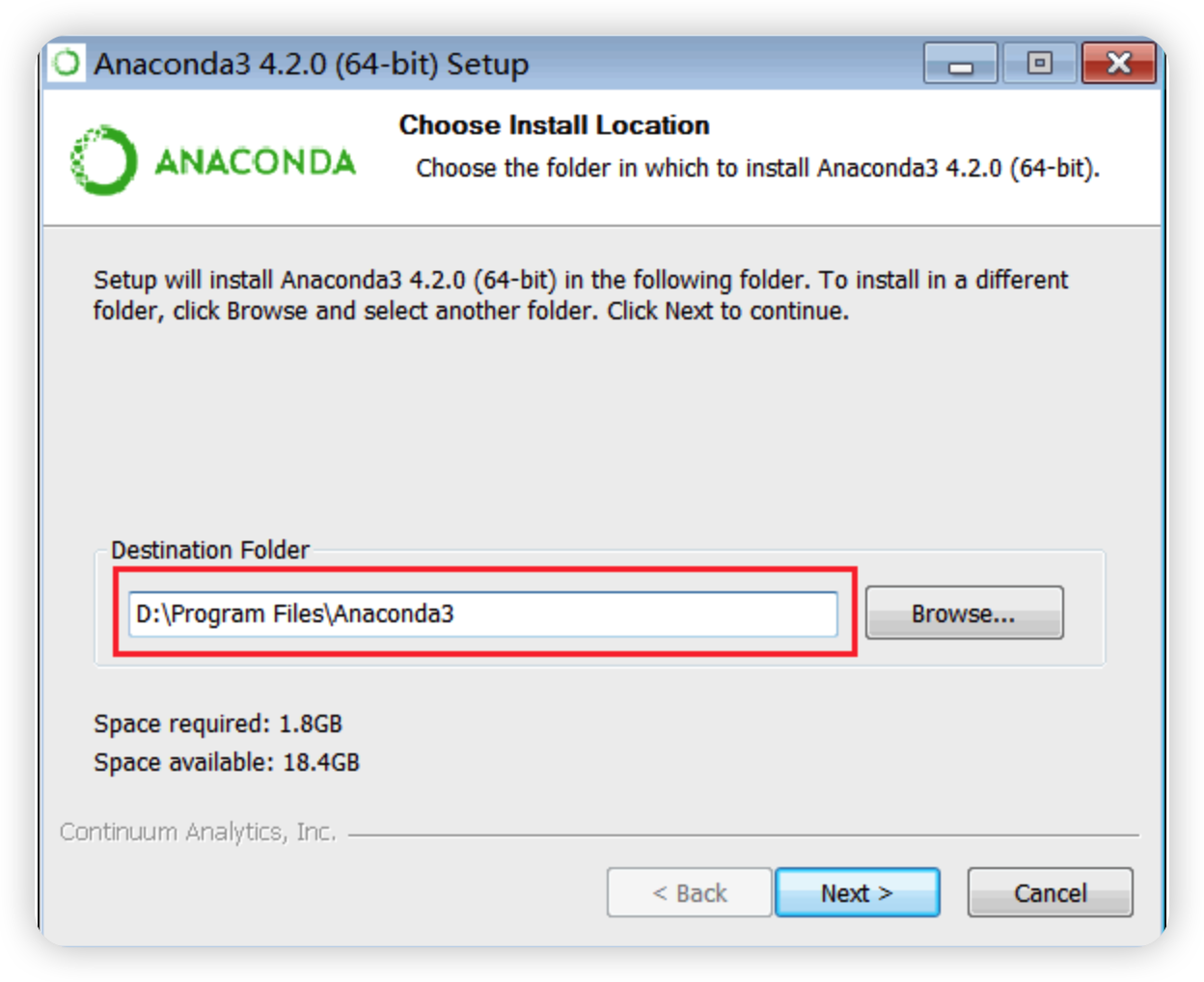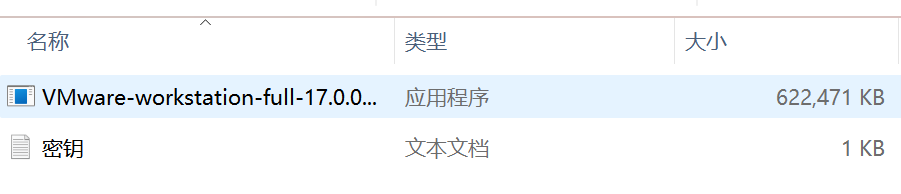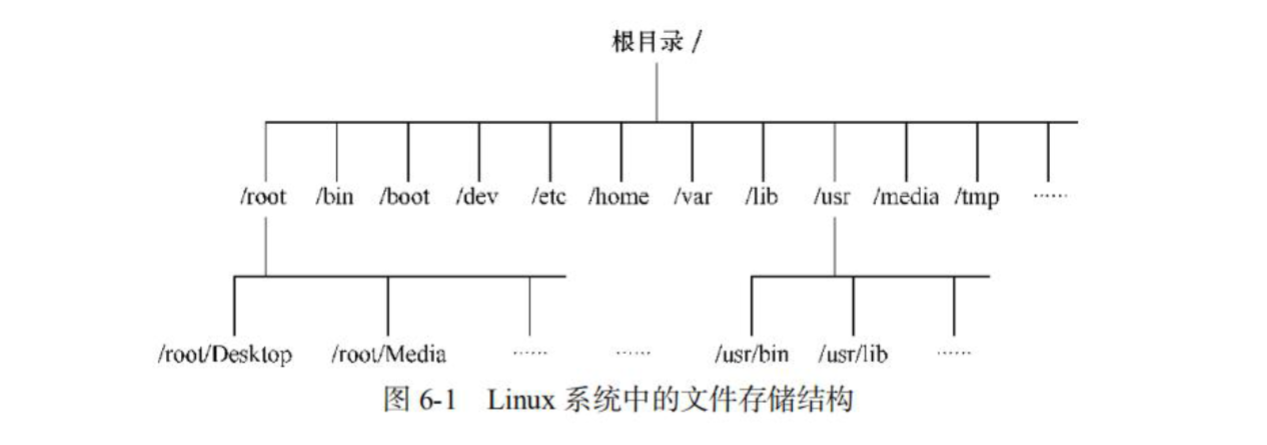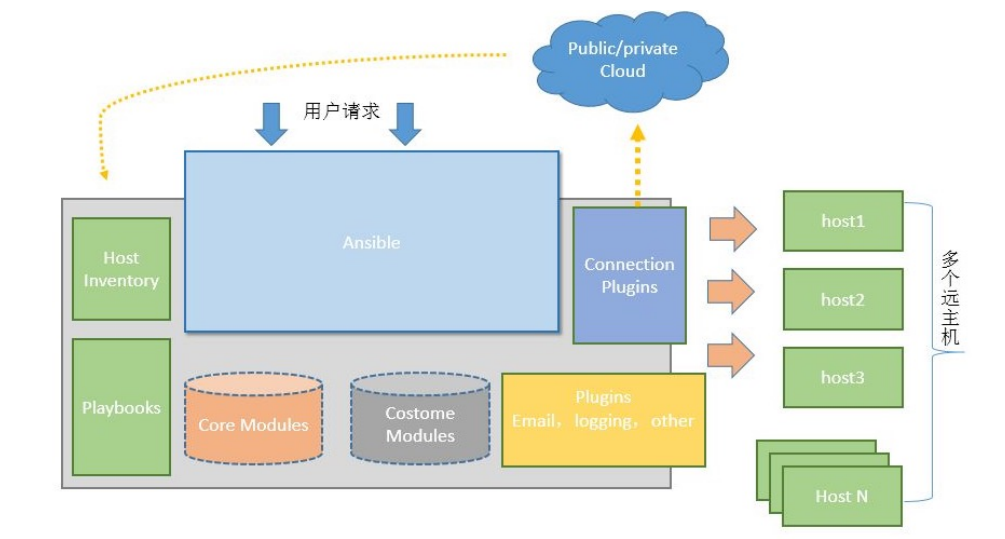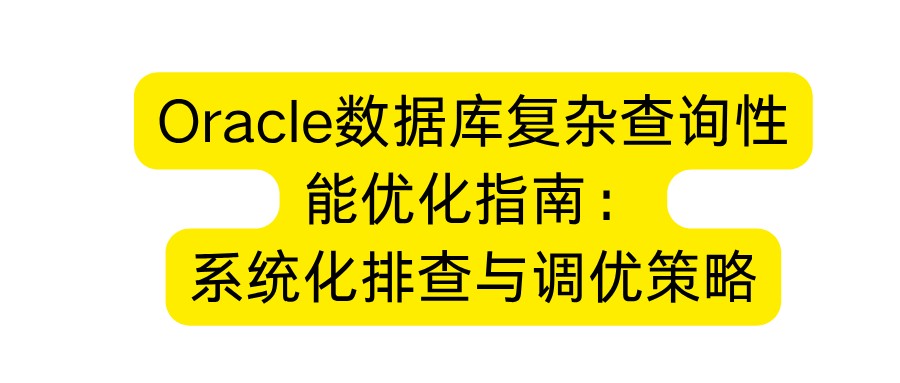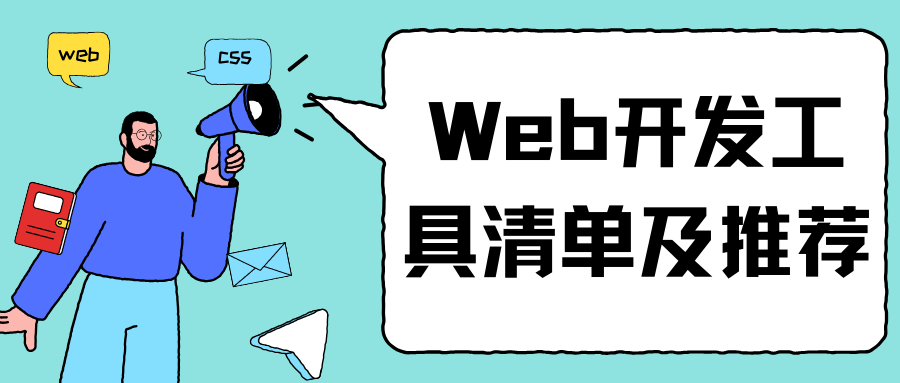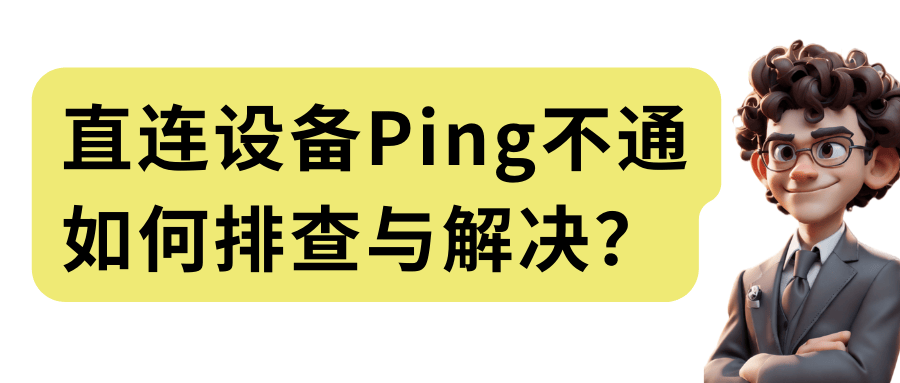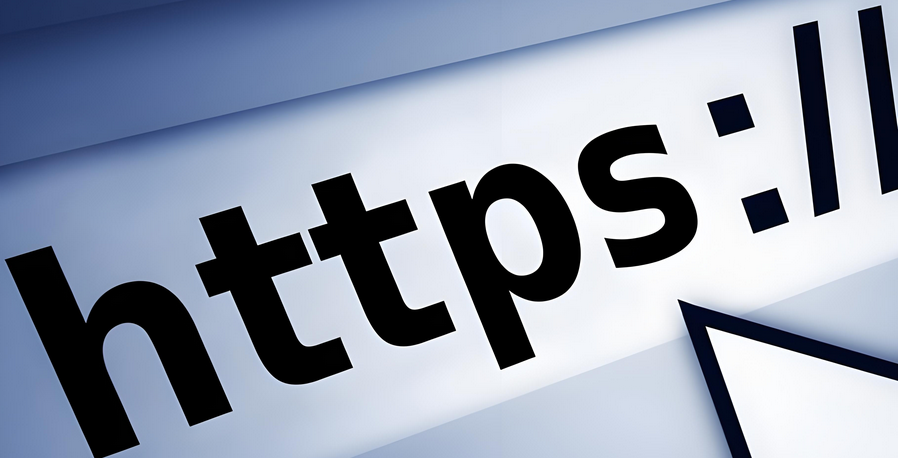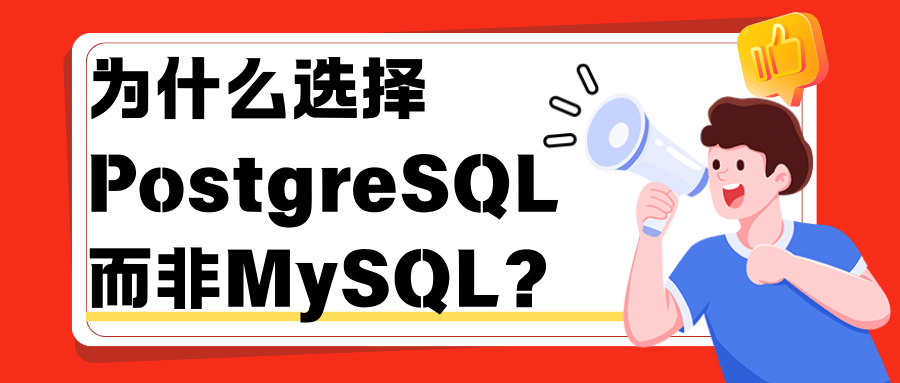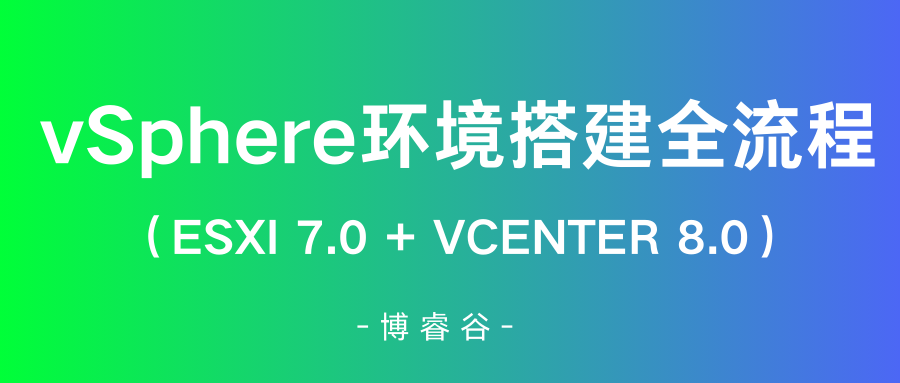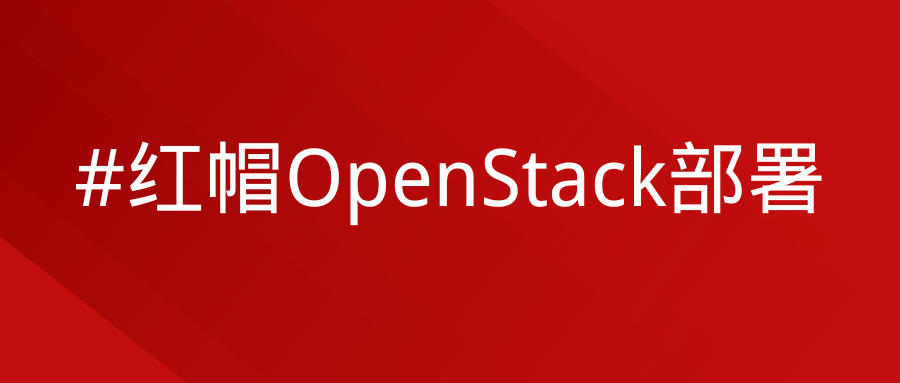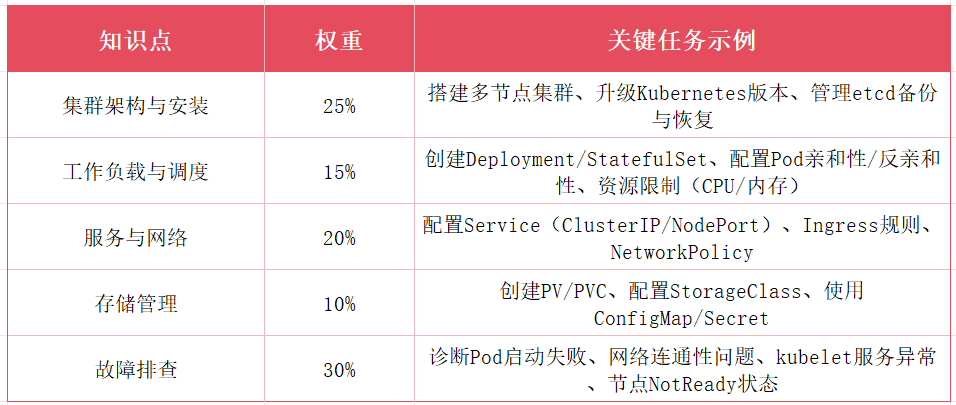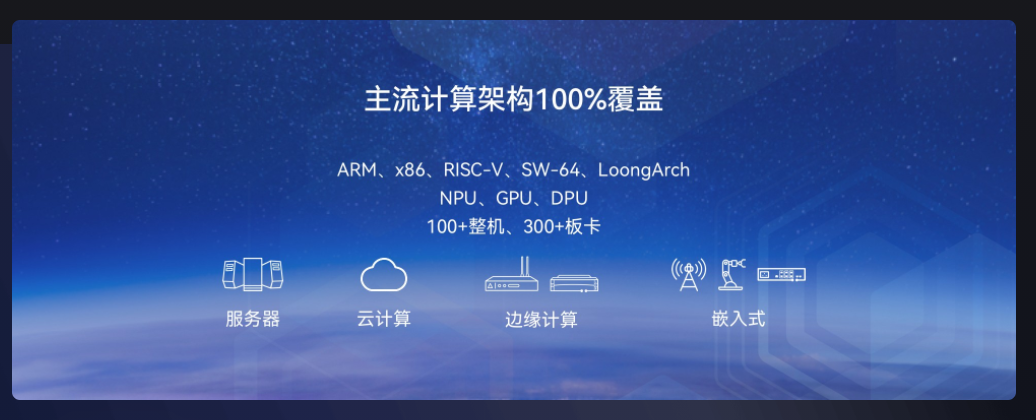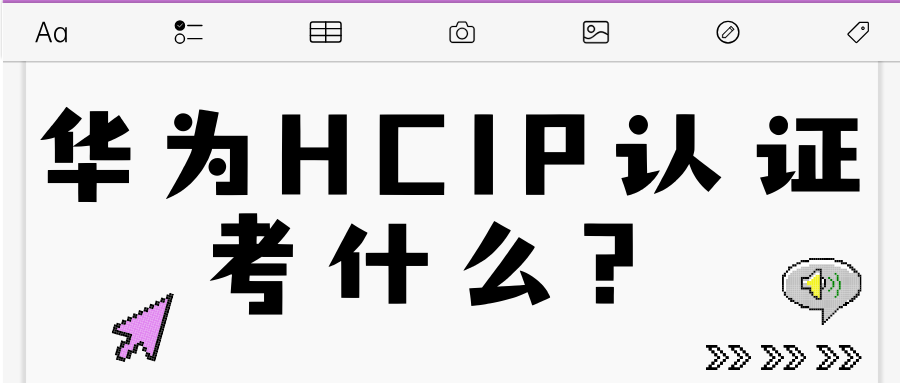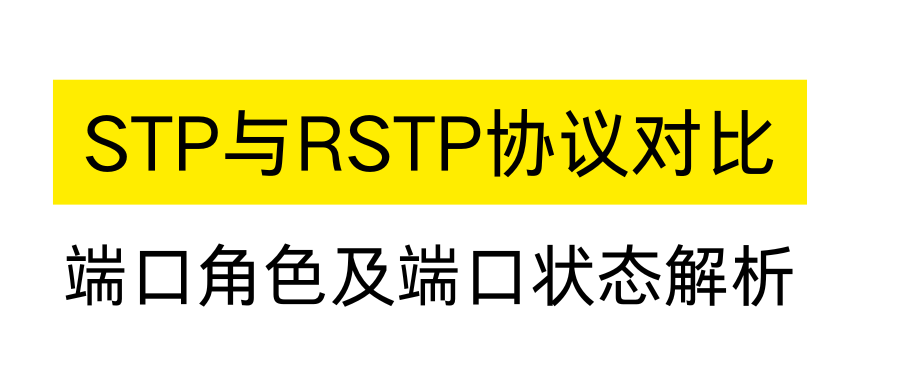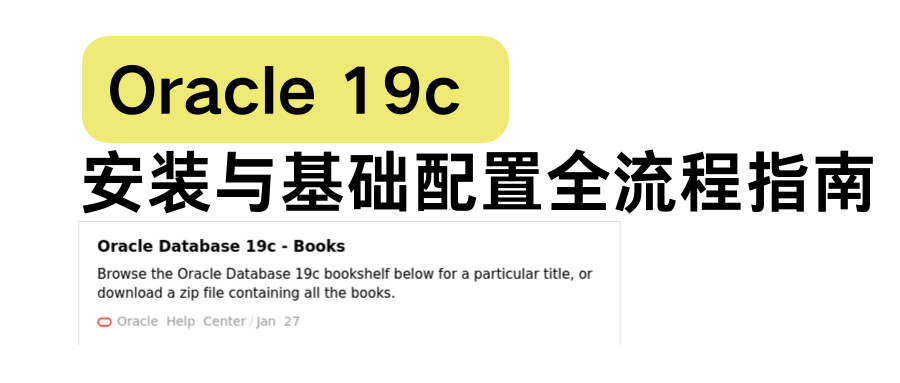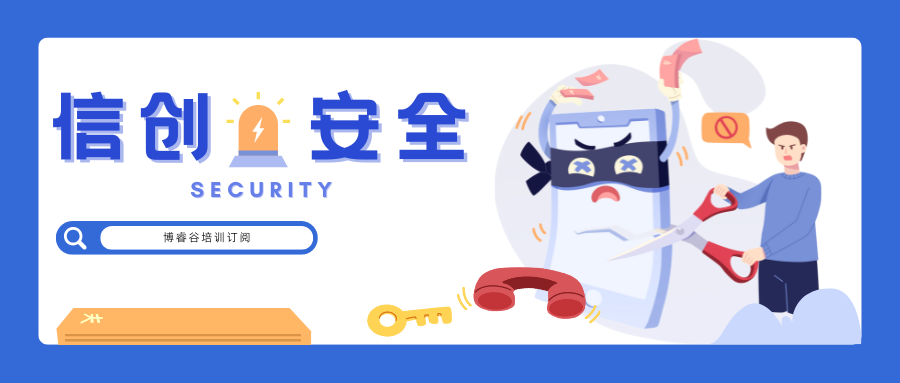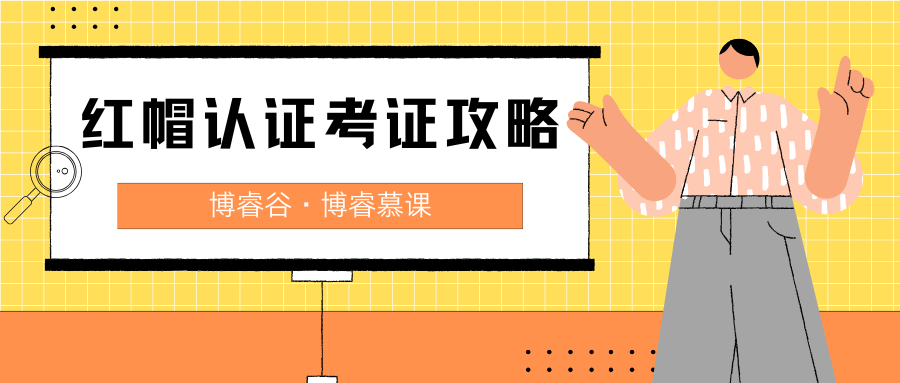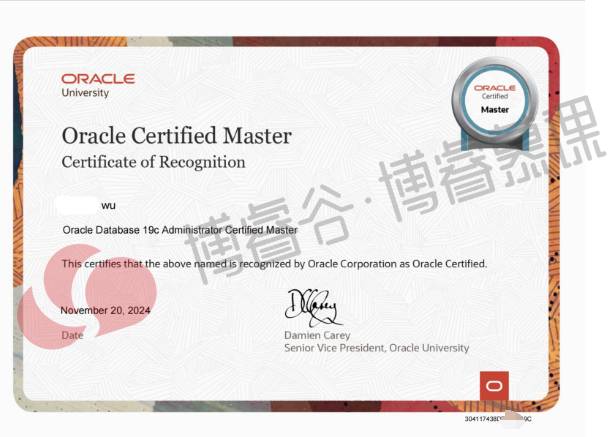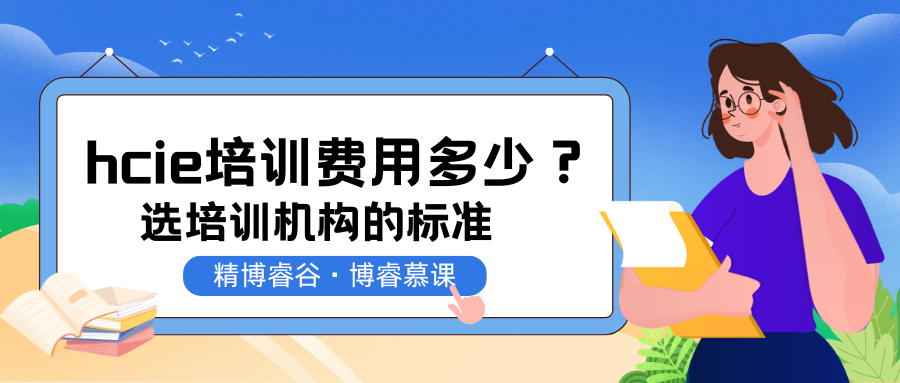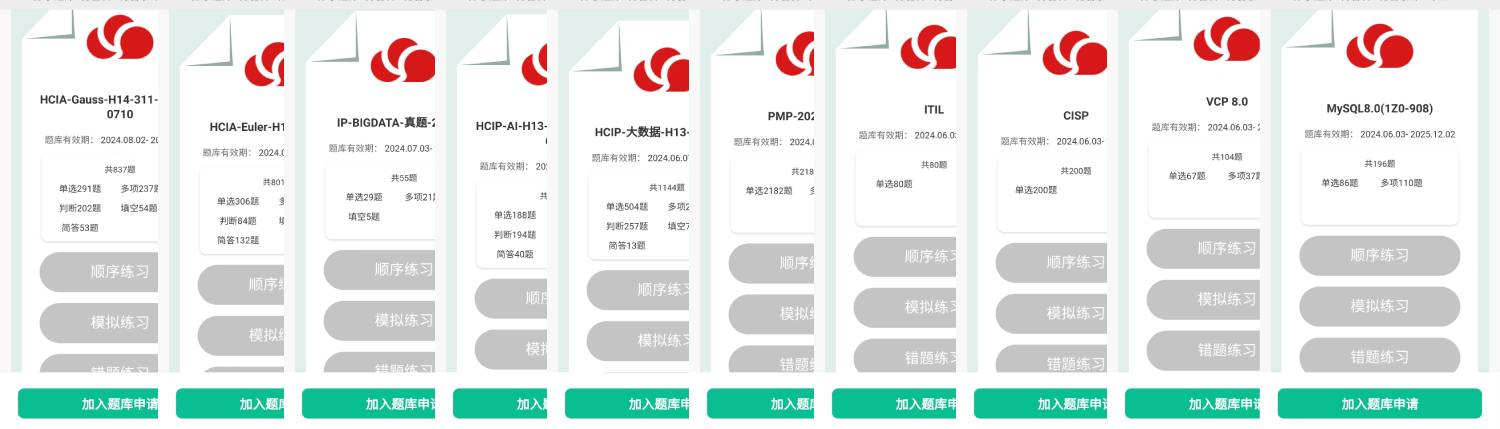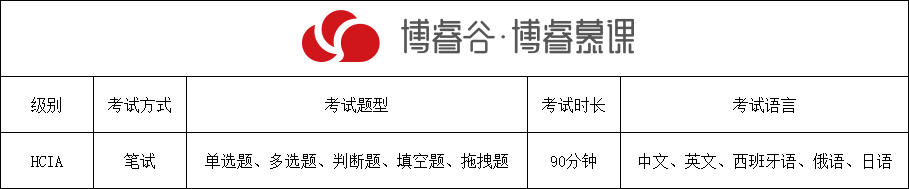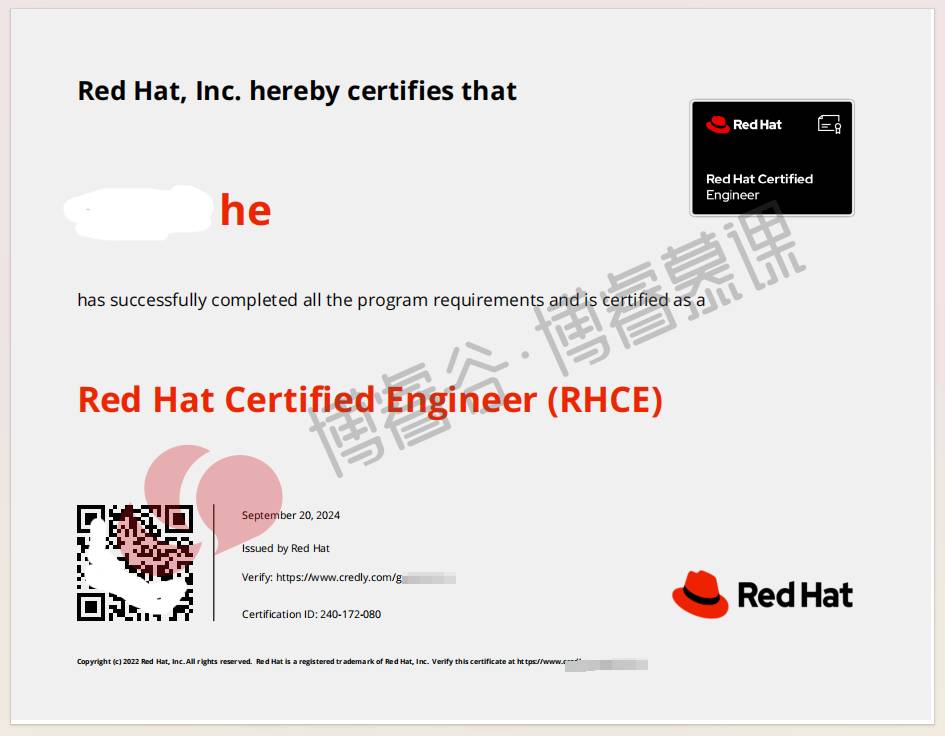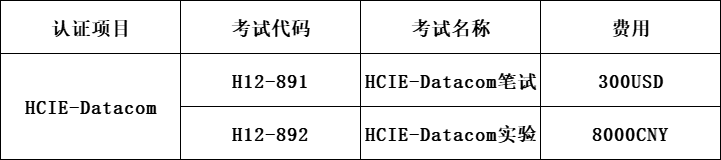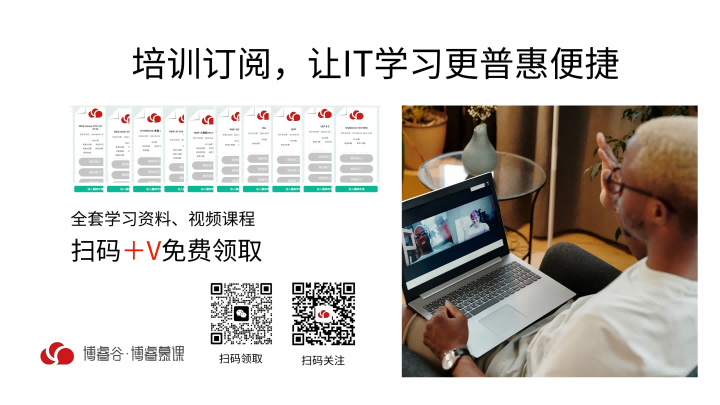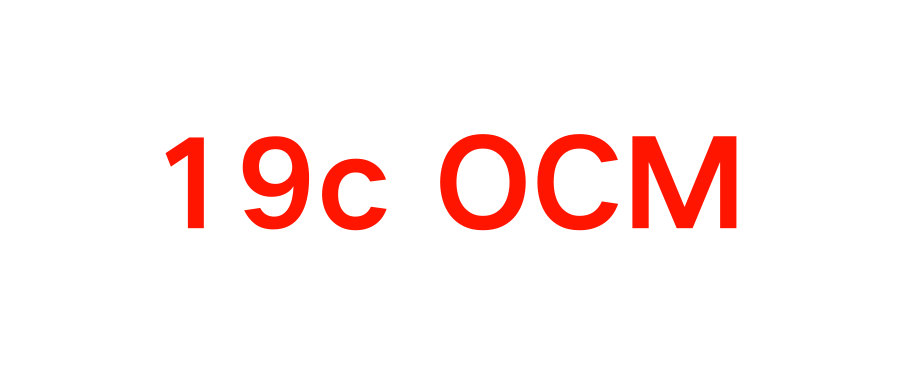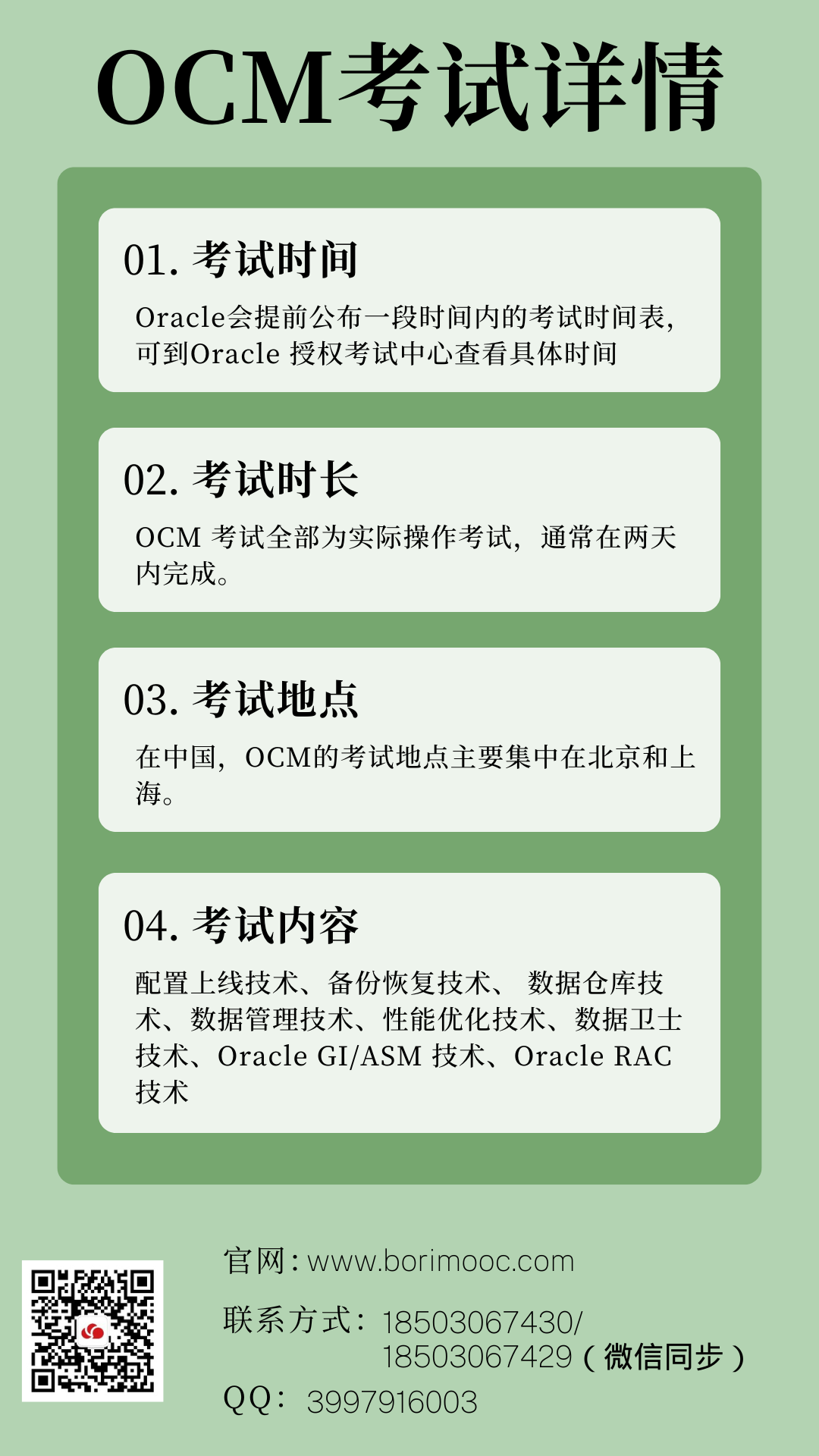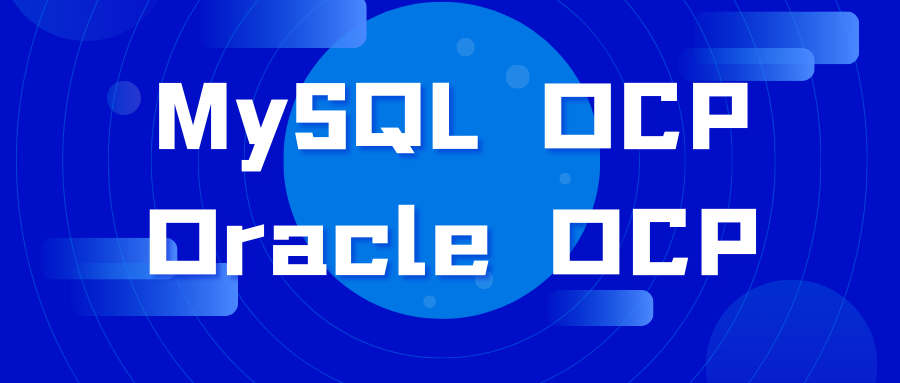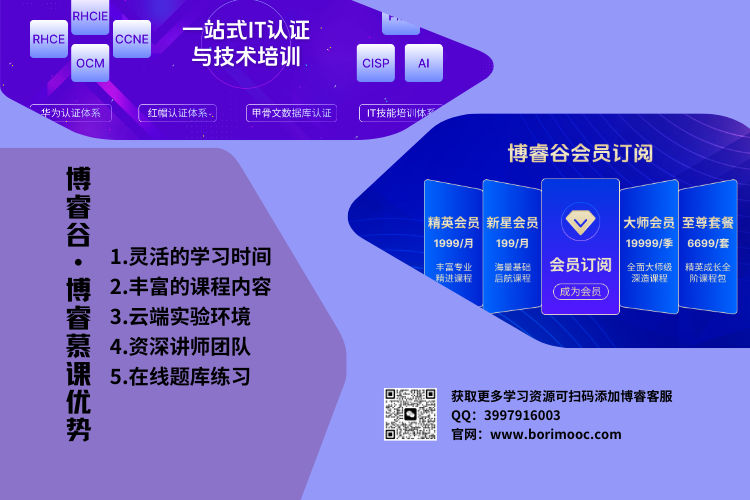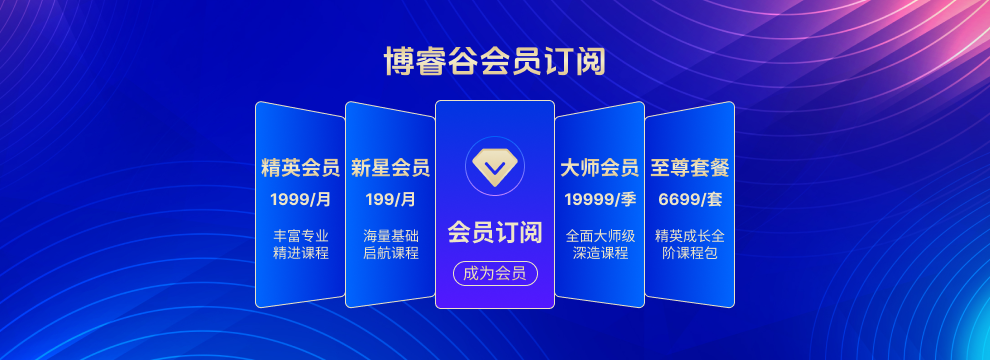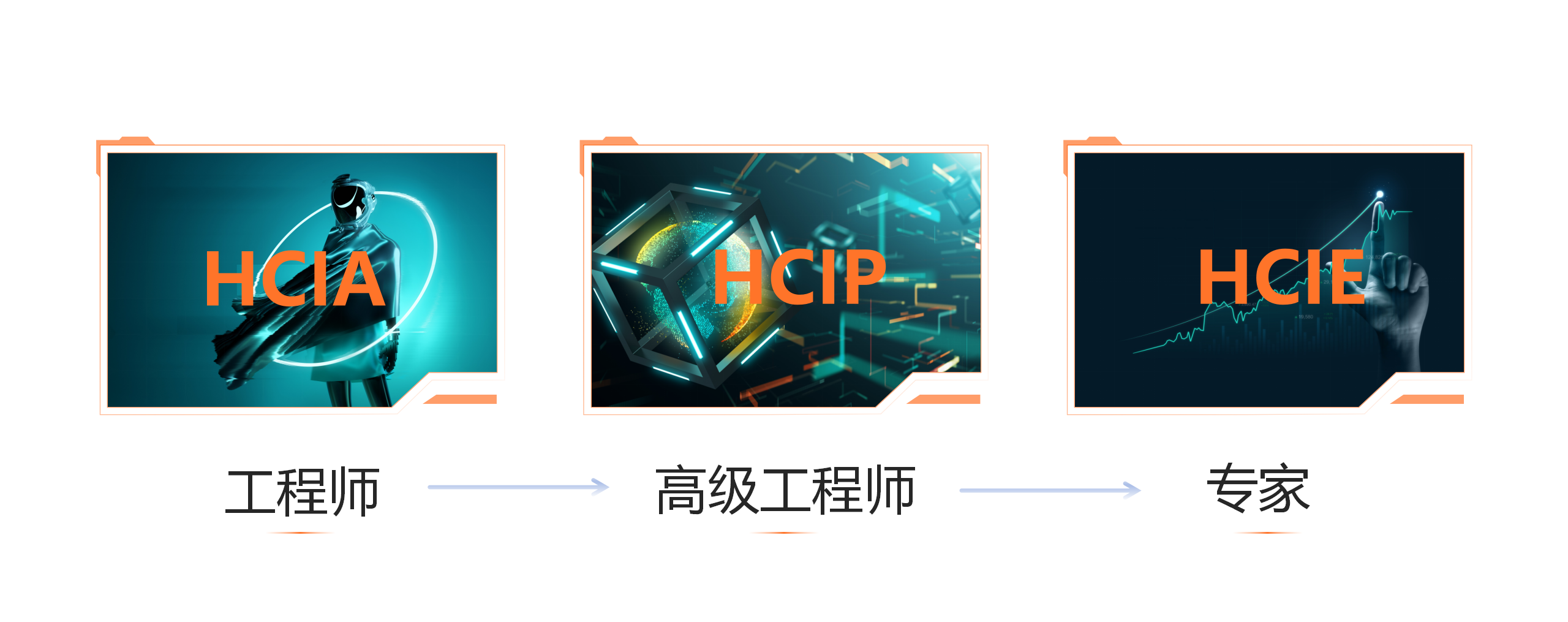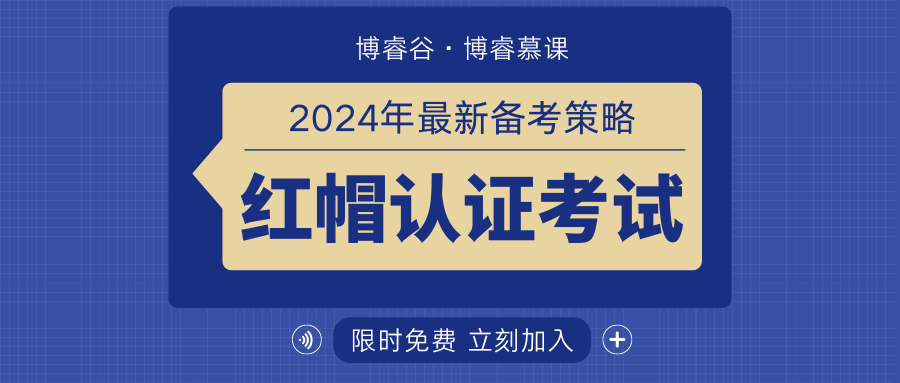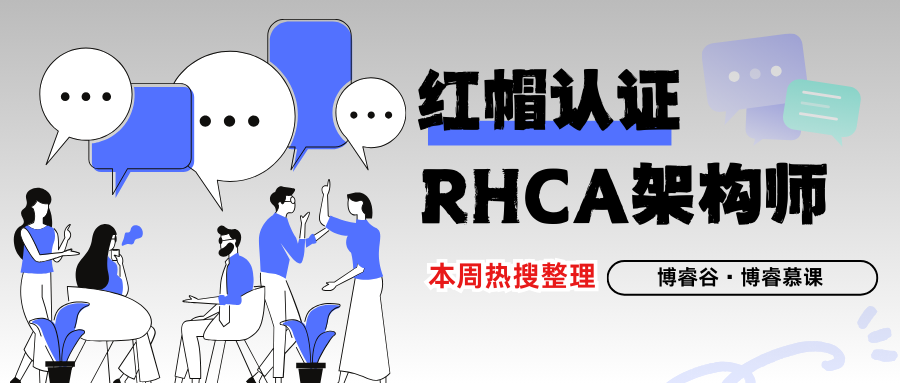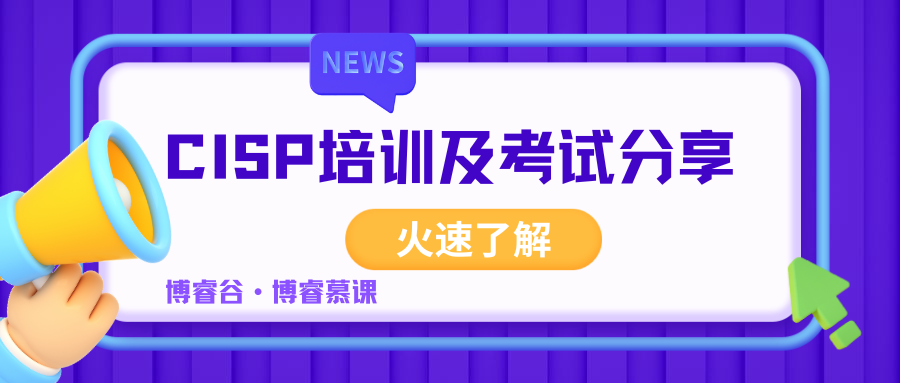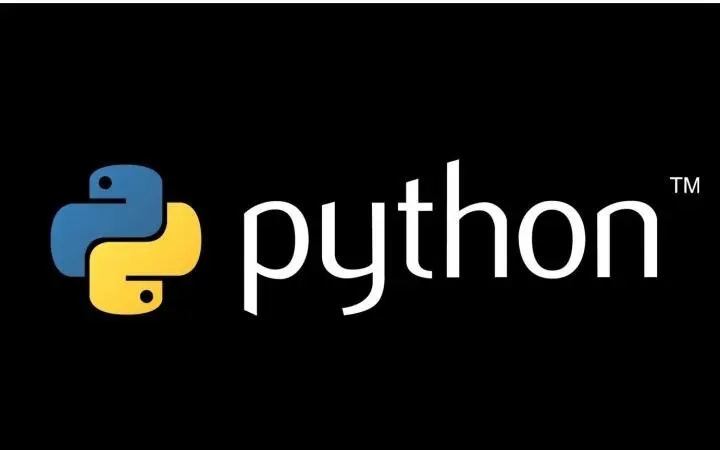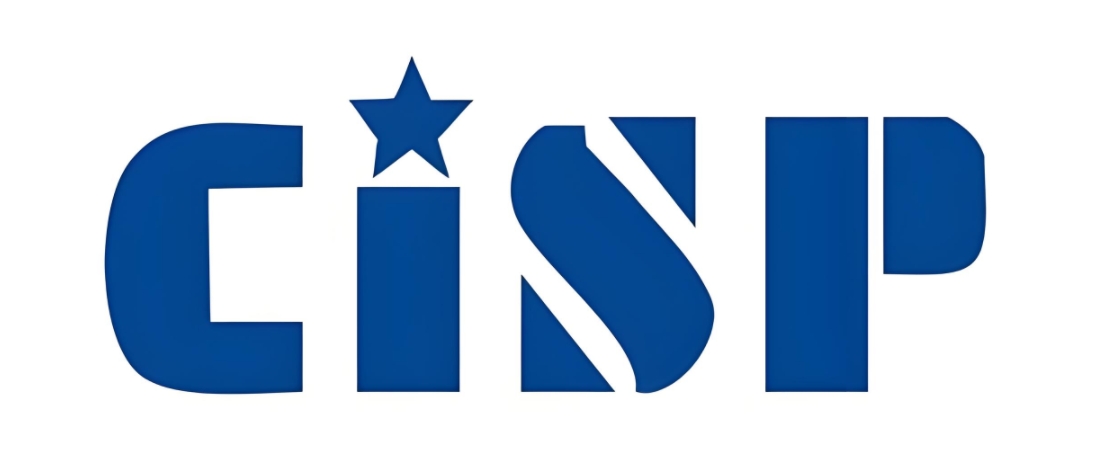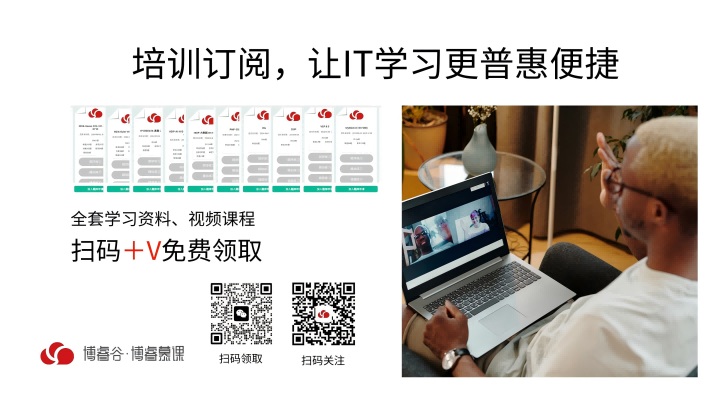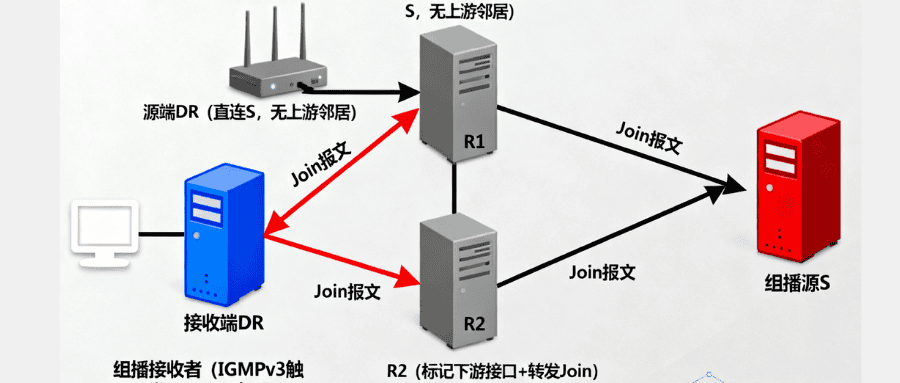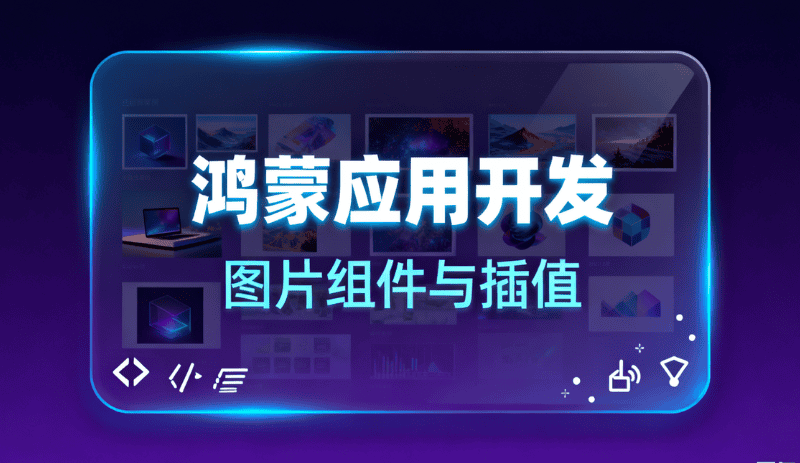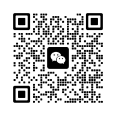黄老师
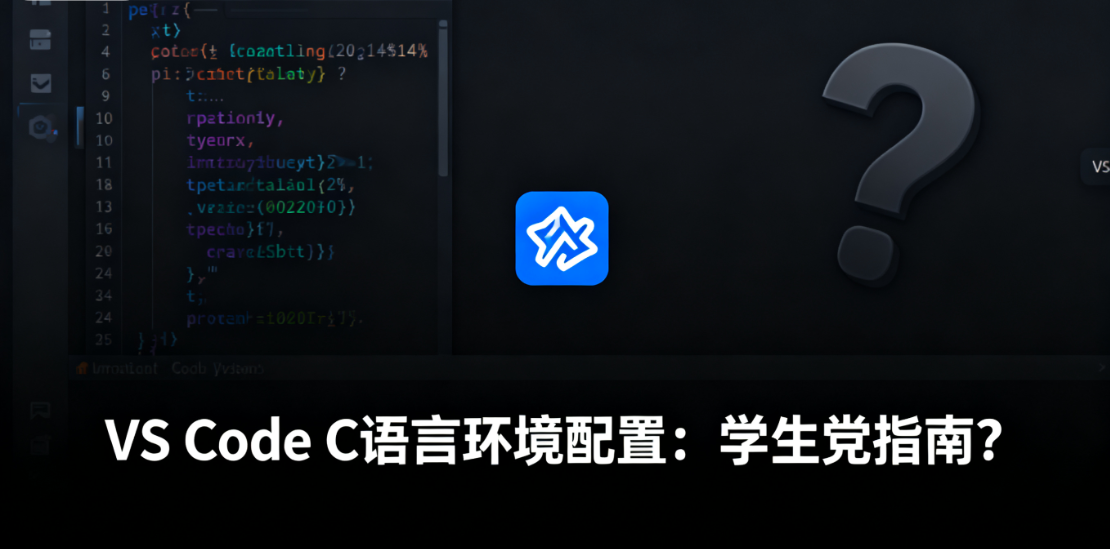
打开 VS Code 想写 C 语言作业,结果从下午两点弄到晚上六点,编译器装了又卸、插件下了一堆,代码还是跑不起来?很多学生党第一次用 VS Code 搭 C 语言环境,都会卡在 “编译器找不到”“配置文件报错” 这些问题上。其实不是 VS Code 难用,而是没避开常见的坑,也没找对步骤 —— 下面就拆解学生党用 VS Code 搭环境的痛点、解决办法,还有 VS Code 写作业的实用技巧,帮你快速上手。
一、VS Code 搭 C 语言环境,学生党常踩的 3 个坑
很多学生党花一下午搭不好 VS Code 环境,不是技术不行,而是一开始就走了弯路。这些坑看起来小,却能让你反复卡壳,尤其对没接触过编译器、配置文件的新手来说,很容易越调越乱。
1. 只装 VS Code,没装 C 语言编译器
不少学生以为 “装了 VS Code 就能写 C 语言”,打开软件直接新建 .c 文件写代码,点运行却弹出 “找不到编译器” 的提示 —— 这是最常见的坑。VS Code 本质是个 “轻量编辑器”,本身不具备编译 C 语言的能力,必须搭配编译器(比如 MinGW、GCC)才能把代码转换成电脑能懂的指令。学生党常忽略这一步,光盯着 VS Code 调设置,自然越调越懵。
2. 插件乱装,没选对 VS Code 核心工具
VS Code 里搜 “C 语言” 能跳出十几款插件,有带 “C++” 的、有带 “Run” 的,学生党容易跟风全装,结果插件之间冲突,反而导致 VS Code 运行变慢、报错变多。其实用 VS Code 写 C 语言作业,只需要微软官方的 “C/C++” 插件就够了,其他花里胡哨的插件不仅没用,还会增加 VS Code 环境配置的复杂度。
3. 路径里带中文 / 空格,导致 VS Code 编译失败
学生党习惯把 C 语言作业存在 “我的文档”“桌面 / 作业文件夹” 里,这些路径里的 “我的”“作业” 都是中文,或者文件夹名带空格(比如 “C 语言作业”)。但编译器(尤其是 Windows 下的 MinGW)对中文、空格路径很敏感,会直接 “找不到” 你的 .c 文件,导致 VS Code 无法正常编译 C 语言文件。你以为是配置错了,其实只是路径没选对。
二、3 步搞定 VS Code C 语言环境,半小时内上手
避开上面的坑,按步骤装编译器、配 VS Code 插件、改配置,不用半小时就能让 VS Code 跑起来 C 语言代码。学生党跟着做,不用记复杂命令,鼠标点一点就能完成。
1. 第一步:装 C 语言编译器(以 Windows 系统为例)
优先选 MinGW(轻量、适合学生党),别选太复杂的工具包。具体操作:
① 百度搜 “MinGW 官网”,下载安装包(选 32 位或 64 位,按自己电脑系统来,一般选 64 位);
② 双击安装,记住安装路径(比如 C:\MinGW,别选带中文的文件夹,比如 “D:\ 软件 \MinGW” 就不行);
③ 安装时勾选 “mingw32-gcc-g++”(这是核心编译器,没勾的话后续 VS Code 没法调用编译功能),其他默认就行;
④ 装完后验证:按 Win+R 输 “cmd” 打开命令提示符,输入 “gcc -v”,如果弹出编译器版本信息,说明装好了;如果提示 “gcc 不是内部命令”,就是路径没配置,需要在 “电脑属性 - 高级系统设置 - 环境变量” 里,把 C:\MinGW\bin 加到 “Path” 里(学生党不会的话,搜 “MinGW 环境变量配置” 看图文教程,很简单)。装完后验证成功,才能确保后续 VS Code 能调用编译器。
2. 第二步:给 VS Code 装核心插件
打开 VS Code 后,不用急着写代码,先装对插件:
① 点击 VS Code 左侧边栏的 “扩展” 图标(像四个小方块拼起来的图标);
② 在搜索框里输 “C/C++”,找到微软官方的插件(图标是蓝色的,作者写着 “Microsoft”),点击 “安装”;
③ 装完后重启 VS Code(不重启的话插件可能没生效),再新建一个文件夹(比如 C:\C_Study),用 VS Code 打开这个文件夹作为工作区(选 “文件 - 打开文件夹”),然后在里面新建 .c 文件(比如 “test.c”)—— 注意:一定要先打开文件夹再建文件,VS Code 需要 “工作区” 才能正常加载配置。
点击查看>>>C 语言新手必看:VS Code 3 个核心插件安装与配置全流程视频讲解
3. 第三步:配置 VS Code 的 launch.json 和 tasks.json
这两个文件是 VS Code 编译、运行 C 语言的关键,不用自己写,VS Code 能自动生成,学生党只要改几个地方就行:
① 打开刚才新建的 “test.c”,随便写一段简单代码(比如打印 “Hello World”);
② 点击 VS Code 右上角的 “运行和调试” 图标(像小虫子的图标),选择 “创建 launch.json 文件”,再选 “C++ (GDB/LLDB)”,然后选 “gcc.exe - 生成和调试活动文件”;
③ 这时 VS Code 会自动生成 launch.json,VS Code 自动生成的配置文件无需手动修改,仅需确认路径即可 —— 里面关键看 “program” 这一行,应该是 ${fileDirname}\\${fileBasenameNoExtension}.exe(意思是生成的.exe 文件和你的.c 文件在同一个文件夹,名字一样);
④ 再点击 VS Code 顶部菜单栏的 “终端 - 运行生成任务”,选 “C/C++: gcc.exe 生成活动文件”,VS Code 会自动生成 tasks.json,里面 “command” 一行应该是你的 gcc 路径(比如 C:\MinGW\bin\gcc.exe),如果不是,改成自己的 MinGW 路径就行;
⑤ 配置完后,按 Ctrl+Shift+B 编译代码,再按 F5 运行,VS Code 下方的终端面板就会显示运行结果 —— 比如你的代码是打印 “Hello World”,终端里就会出现这句话,说明 VS Code 的 C 语言环境搭好了!
4. 学生党快速验证:用 VS Code 跑一段测试代码
如果怕配置错,就用 VS Code 写一段简单代码测试:
printf("VS Code C 语言环境搭好了!\n");
按 Ctrl+Shift+B 编译,再按 F5 运行,如果终端显示这句话,说明 VS Code 的 C 语言环境已经能正常使用了;如果报错,先检查路径是不是有中文,再看编译器有没有装对,90% 的问题都是这两个原因。
三、VS Code 写 C 语言作业的 4 个实用技巧,省时间
环境搭好后,用 VS Code 写作业时,掌握几个小技巧能少走很多弯路,尤其适合赶作业时用。
1. 用 Code Runner 插件让 VS Code 快速运行代码
刚才的方法需要按 Ctrl+Shift+B 编译、F5 运行,对学生党来说有点麻烦。可以给 VS Code 装个 “Code Runner” 插件:
① 在 VS Code 扩展里搜 “Code Runner”,安装后重启 VS Code;
② 打开 .c 文件,点击右上角的三角形 “运行” 按钮(像播放键),VS Code 会直接在下方的 “输出” 面板显示代码运行结果,不用切到调试界面,写作业时能省不少时间;
③ 如果运行不了,右键点击 Code Runner 图标,选 “扩展设置”,找到 “Run In Terminal”,勾选上(这样会在 VS Code 终端运行,能显示中文,默认的 “输出” 面板可能乱码)。
2. 让 VS Code 实时检查 C 语言代码错误
写 C 语言作业时,经常漏个分号、变量没定义,等编译时才发现,来回改很麻烦。VS Code 的 C/C++ 插件会自动扫描代码,无需额外开启功能,能实时报错:
① 打开 .c 文件后,VS Code 会自动检查代码,有错误的地方会画红线;
② 鼠标放在红线上,会弹出错误提示,比如 “expected ';' before 'return'” 就是漏了分号,跟着改就行;
③ 如果没显示红线,点击 VS Code 底部状态栏的 “C/C++”(比如显示 “C/C++: gcc.exe”),选 “编辑配置 (UI)”,确保 VS Code 能正确识别编译器路径,再把 “IntelliSense 模式” 改成 “gcc-x64”,就能触发实时检查了。
3. 用 VS Code 集成终端直接输命令,不用切窗口
以前用其他编辑器,写代码和输命令要切窗口,VS Code 自带集成终端,直接在 VS Code 里操作即可:
① 点击 “终端 - 新建终端”,VS Code 下方会弹出终端面板;
② 想编译代码,输入 “gcc test.c -o test.exe”(test.c 是你的文件名,test.exe 是生成的可执行文件),按回车;
③ 想运行,输入 “test.exe”(Windows 系统)或 “./test”(Mac/Linux 系统),按回车就行 —— 适合想练命令行的学生党,也能避免 VS Code 图形界面出问题时无法运行代码。
4. 让 VS Code 保存代码时自动格式化
写作业时代码缩进乱了,老师看着不舒服。VS Code 能自动帮代码格式化:
① 按 Ctrl+Shift+P 输 “Preferences: Open Settings (UI)”,打开 VS Code 设置;
② 搜索 “Format On Save”,勾选上;
③ 再搜索 “C_Cpp: Formatting Provider”,选 “gcc”;
④ 之后每次按 Ctrl+S 保存代码,VS Code 会自动调整缩进,比如 if 语句、for 循环的缩进会对齐,代码看起来整齐很多。
用 VS Code 写 C 语言作业,环境搭建其实没那么复杂 —— 只要先装对编译器,再给 VS Code 配好插件和配置文件,半小时就能搞定。用 VS Code 写 C 语言作业,只要环境搭对、技巧用对,能大幅减少调试时间。后续写作业时,试试 Code Runner 插件、实时报错检查这些技巧,能省不少时间。如果再遇到 VS Code 问题,别花一下午闷头试,找同学帮忙或看教程,很快就能解决。毕竟对学生党来说,把时间花在写代码、改逻辑上,比卡 VS Code 环境更有意义。要是想知道用 VS Code 怎么调试 C 语言代码(比如设断点看变量值、找逻辑错误),可以关注后续的 C 语言作业调试技巧分享,用 VS Code 写作业能更顺。